Как подключить пульт к люстре xiaomi yeelight
Обновлено: 10.05.2024
Управление умным светом Yeelight Bluetooth Mesh Gateway: работа с Apple Homekit и Home Assistant
В этом обзоре мы с вами снова вернемся к теме умного освещения — под этим термином я понимаю светильники, которыми можно управлять напрямую — задавая параметры яркости, цветовой температуры и так далее. Мы рассмотрим продукт от хорошо известного энтузиастам умного дома производителя — Yeelight, а конкретнее — линейку продуктов для работы в сети Bluetooth mesh. Напомню что эта сеть, в отличии от обычного Bluetooth имеет ячеистую структуру, подобную к такой у zigbee, это позволяет повысить ее емкость и радиус покрытия.
Героями обзора будут — шлюз, который и управляет такими устройствами и Bluetooth mesh лампочка по стандартные патрон Е27.
Содержание
Где купить ?
Шлюз Yeelight Bluetotoh mesh -
- ALIEXPRESS TMALL — только для РФ, цена на момент публикации 2 041,80 руб, — 400 руб KTONAALI400 — цена на момент публикации 34,03 бесплатная доставка в Украину (РФ) — цена на момент публикации 2500 руб (Украина) — цена на момент публикации 999 грн
Лампочка из обзора -
-
— цена на момент публикации $10,19
Параметры — Шлюз
- Модель: Yeelight YLWG01YL
- Интерфейсы: Ethernet 100 Mbit, wi-fi 2,4 Ghz, Bluetooth mesh
- Максимальное количество подключенных устройств — 50
- Размер - 84х84х21 мм
- Диапазон рабочих температур — 0-40 ℃
- Приложения — MiHome, Yeelight, Apple Homekit
- Блок питания на 5 В 1 А
Параметры — лампочка
- Модель: Yeelight M2 YLDP26YL
- Интерфейсы: Bluetooth mesh
- Цоколь: E27
- Мощность: 4 Вт
- Потребляемая мощность в режиме ожидания: 0,5 W
- Световой поток: 450лм
- Цветовая температура: 2700K-6500K
- Диапазон яркости: 5%-100%
- Индекс цветопередачи: Ra80
- Размер: 43х112мм
Поставка — Шлюз
Поставляется устройство в привычной для экосистеме белой картонной коробке. Справа вверху указано название бренда, в центре — фотография гаджета. Из логотипов оставили только Apple HomeKit. Наличие иероглифов говорит о ориентированности на внутренний рынок. На одной из боковых сторон указаны краткие технические параметры, про которые я уже рассказал. тут тоже все иероглифами.

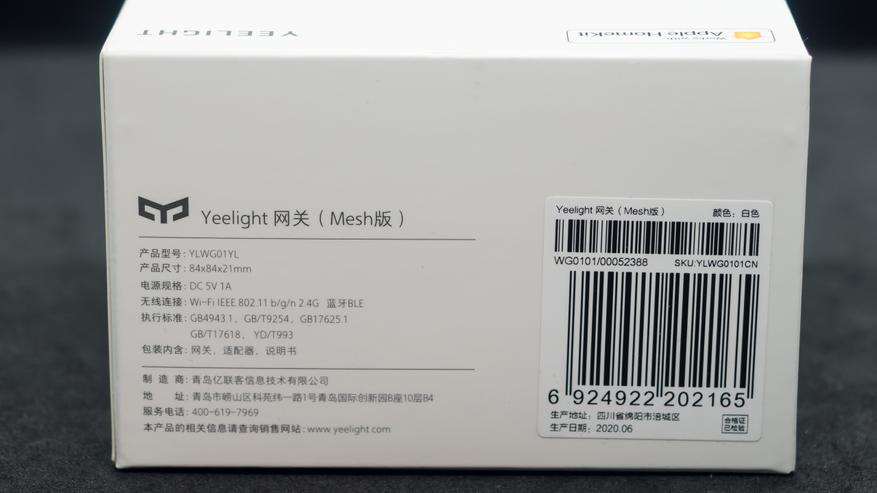
Еще стоит упомянуть — что доехало все в отличном состоянии, никаких следов пересылки на коробке не осталось. Посмотрим что внутри — содержимое находится в пластиковом боксе, который нашелся в основной коробке, благодаря ему обеспечивается дополнительная защита и ничего не болтается. Нашлась и инструкция.


На верхней части внутреннего бокса находился собственно сам шлюз, внизу обосновался блок питания.

Мне достался вариант с плоской вилкой, стандарт называется Type A, блок рассчитан на выходное напряжение в 5 В и мощность в 5 Ватт. Как и следовало ожидать — комплектная инструкция на китайском языке. Самое ценное что тут есть, это уникальный QR код ключом необходимый для сопряжения с Apple Homekit, впрочем он продублирован и на самом устройстве.

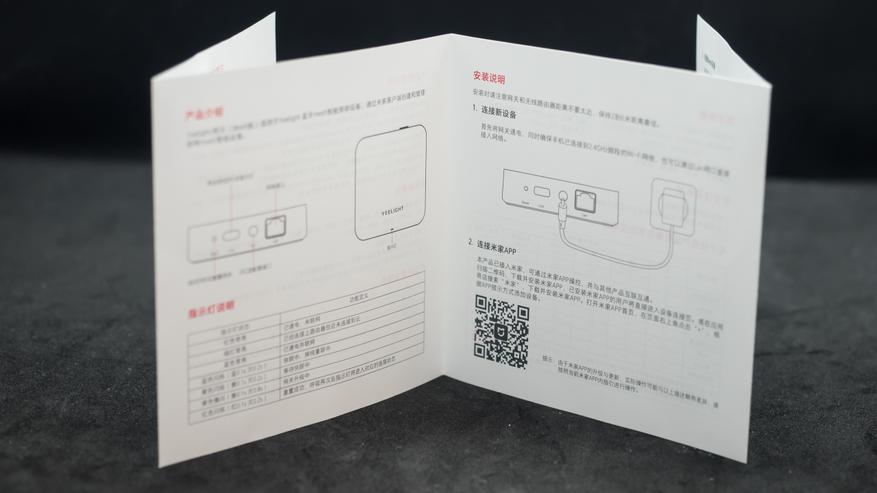
Внешний вид — Шлюз
Шлюз выполнен и белого немаркого матового пластика и имеет форму квадрата со стороной в 84 мм. Толщина — 21 мм. На верхней части фронтальной стороны находится светодиод активности.

Всё ручное управление и разъемы — находятся сзади — это кнопки сброса и подключения, разъем питания и для подключения сетевого кабеля Ethernet

Нижняя часть шлюза — тут есть копия наклейки из инструкции с QR кодом и текстовым ключом сопряжения с Apple Homekit. Этот ключ нам сегодня пригодится.

Я много раз повторял и сейчас повторю — если есть выбор между использованием wi-fi и проводным подключением — ВСЕГДА выбирайте проводное. Шлюз, напомню, поддерживает оба типа соединения и наличие провода — я считаю очень большим преимуществом.

Mihome Android
Перейдем к подключению. В обзоре будут скрины двух типов — если вы видите сразу три скриншота как сейчас, это mihome от vevs, Android. Если два широких — это стоковый mihome на IOS. После подключения питания — шлюз появится в списке обнаруженных устройств. Выбираем его и ждем пока пройдет обмен данными и добавление шлюза в приложение.
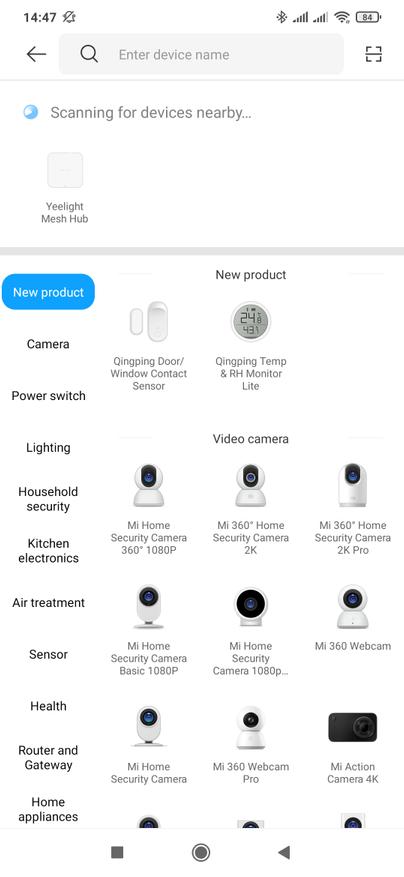
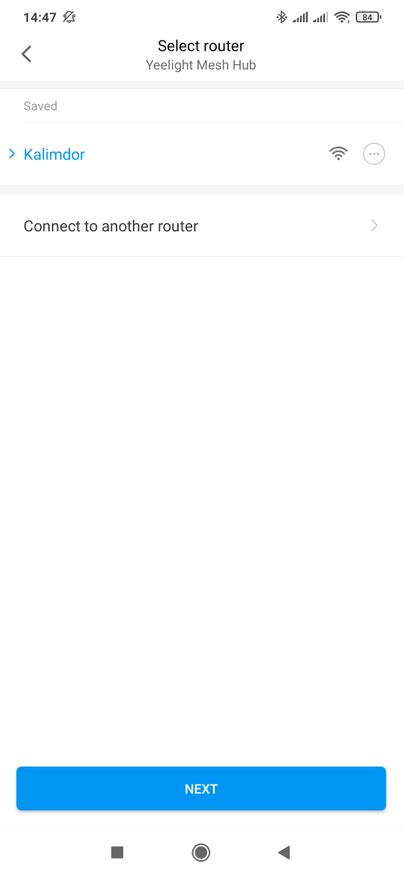
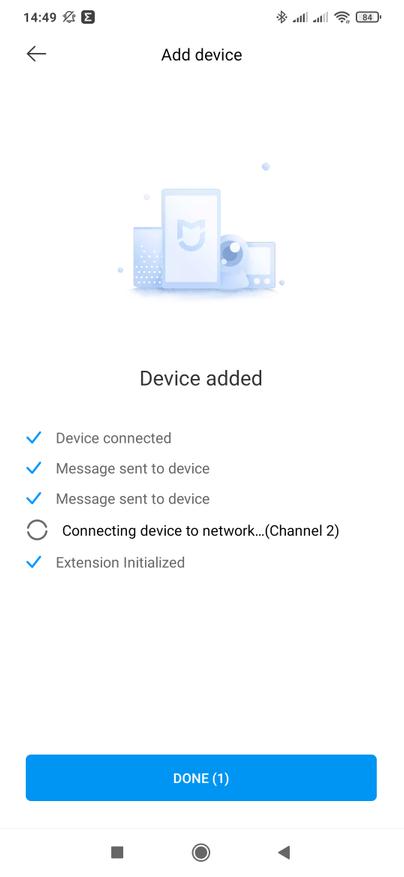
После этого идет три финальных шага, в ходе которых выбирается локация и название для нового устройства, кроме этого им можно поделится с другими пользователями.
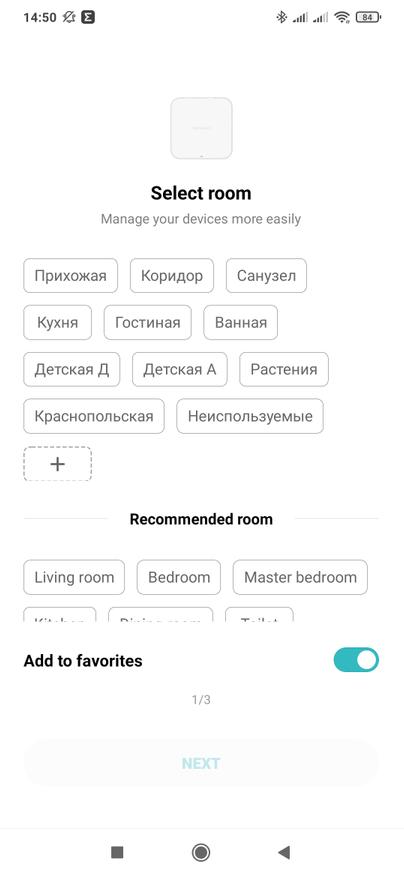
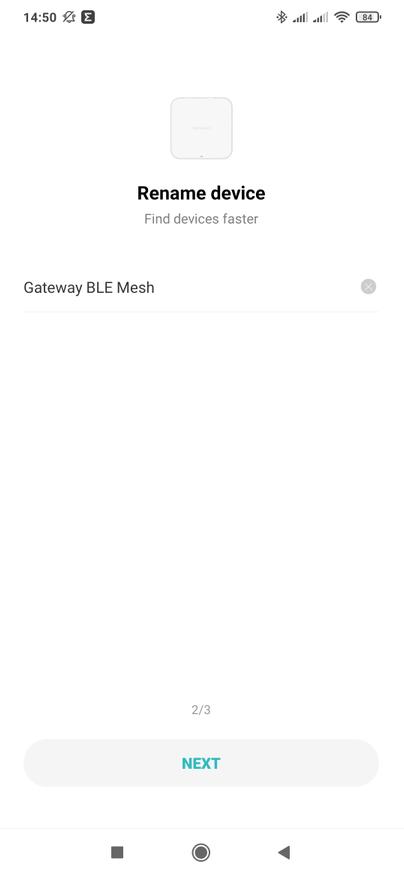

Теперь устройство появляется в общем списке устройств умного дома. При первом запуске загружается его плагин, который показывает тип подключения, тут Ethernet и количество подключенных по Bluetooth устройств — обычных и mesh, последних пока нет.
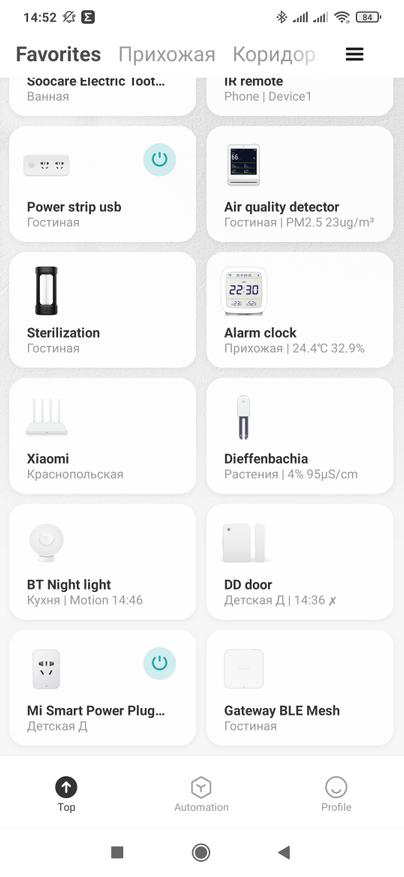
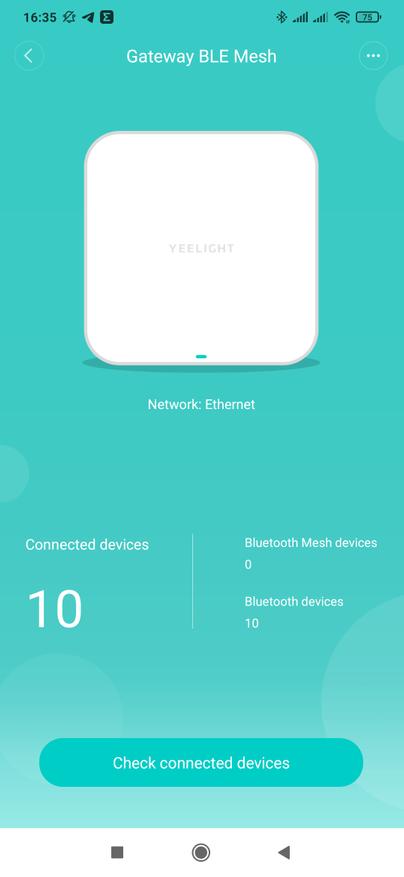
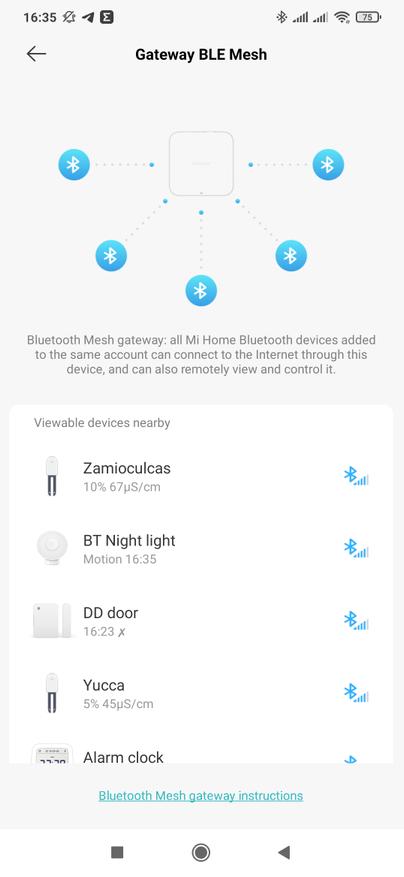
В меню настроек наиболее полезной опцией является управление свечением светодиода активности, кому он мешает — можно отключить. Остальные параметры — стандартные, имя, локация, версия прошивки, в дополнительной информации находится и меню данных о сети.
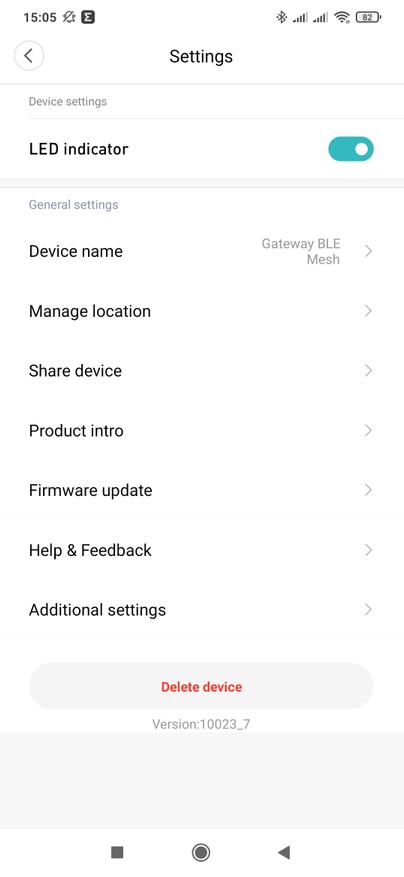
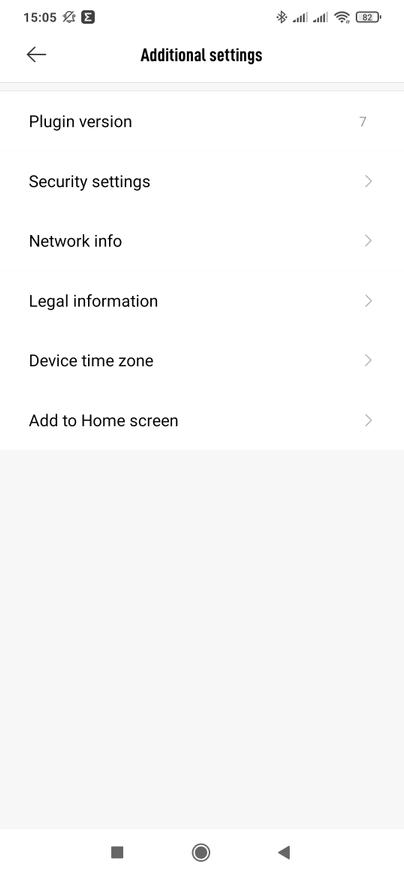
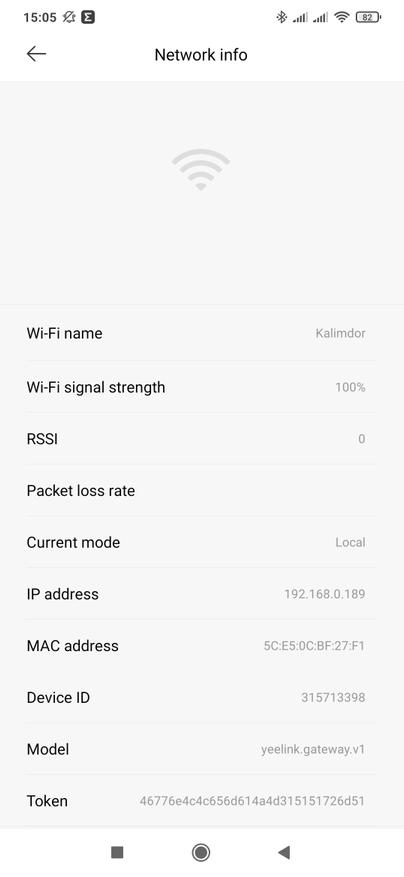
Mihome IOS
Как я и обещал — буду показывать и стоковый mihome на IOS — тут, кроме размера картинки, никакой разницы с mihome нет.


Кстати субъективно — в данном конкретном случае IOS версия работала шустрее, правда не скажу что это происходит всегда. Тем не менее обновлялся я с iPad.


Отсюда же устройство пробрасывается в Apple Homekit. Это не единственный вариант, можно и просто через добавления устройства в приложении Дом.


Apple Homekit — шлюз


Ждем пока система подключится и обменяется данными с устройством, задаем свое или оставляем имя по умолчанию.


Мост добавлен, у меня он уже четвертый — вместе с шлюзами Aqara M2, Xiaomi 3 и SprutHub. Принцип действия у всех заключается в том, чтобы пробрасывать в систему подключенные к шлюзу устройства.


Поставка — лампочка
Шлюз сам по себе бесполезен, он должен управлять светильниками. И в обзоре рассмотрено устройство из линейки Bluetooth mesh от Yeelight — лампочка под стандартный цоколь Е27. Поставляется в классической белой коробке, причем на ней фотография модели с цоколем Е14. На одной из сторон — указаны технические параметры, которые я озвучил вначале обзора. В этом форм факторе существует две модели — 25 и 26, которые отличаются типом цоколя, в остальном — тоже самое. В обзоре показана 26 модель.


В комплекте — только лампочка и инструкция, традиционно на китайском языке. Кроме параметров, из полезного — только способ сброса лампочки в заводские настройки — нужно 5 раз с 2х секундной разницей выключить и включить светильник, на 5 раз лампочка несколько раз плавно уменьшит и увеличит яркость.

Корпус выполнен из белого пластика, половина — полупрозрачная, которая выполняет роль рассеивателя для светодиодов.

Так как лампочка работает по Bluetooth mesh — необходимо устройство с тем же интерфейсом, которое будет обмениваться с ней данными и при этом иметь какой-то стандартный сетевой интерфейс для взаимодействия с системой управления. Эту роль выполняет шлюз, причем именно Bluetooth mesh, просто Bluetooth тут не подходит. Кстати герой обзора — не единственное устройство экосистемы с такой функцией.

После включения в сеть питания, лампочка переходит в режим сопряжения и можно приступать к подключению.

MiHome — лампочка
Первое подключение осуществляется по Bluetooth, поэтому нужно находится максимально близко к лампочке. Она появится в списке обнаруженных устройств. Выбираем ее


Тот гаджет, с которого вы подключаете — смартфон или планшет, напрямую подключается к лампочке по Bluetooth, обменивается данными необходимыми для работы Bluetooth mesh сети.


И в завершении подключения — нужно выбрать локацию размещения и названия для новой лампочки.


Плагин для лампочки — точно такой же как и у других светильников Yeelight — в зависимости от ее состояния фон плагина будет темным или ярким, свайпами вверх — вниз регулируется яркости, а вправо — влево — цветовая температура.
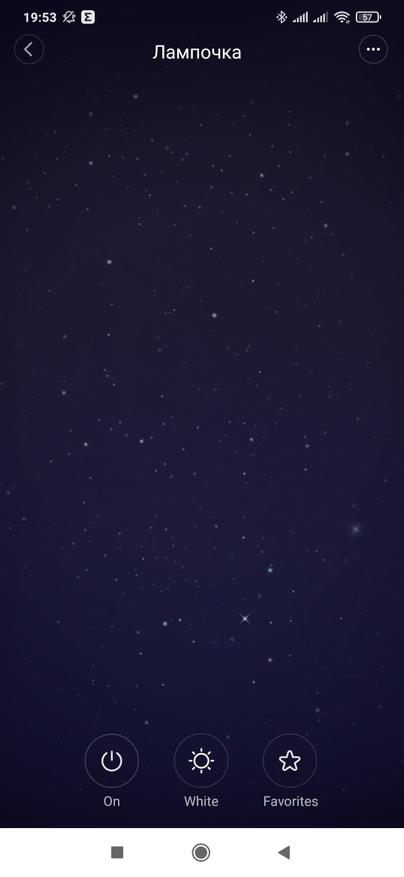
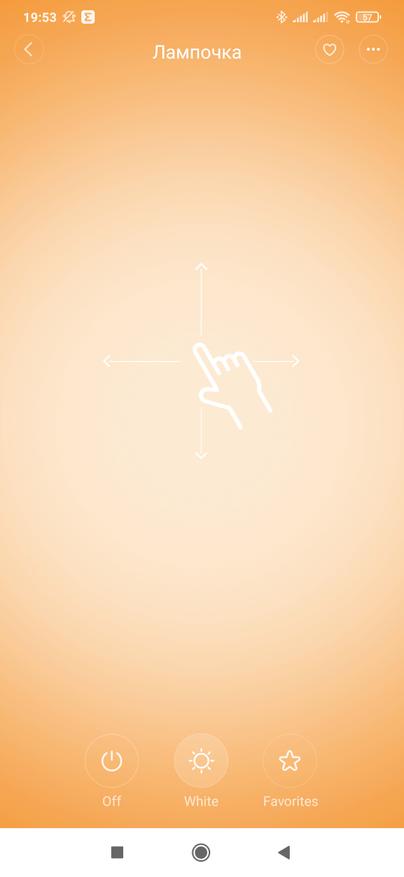
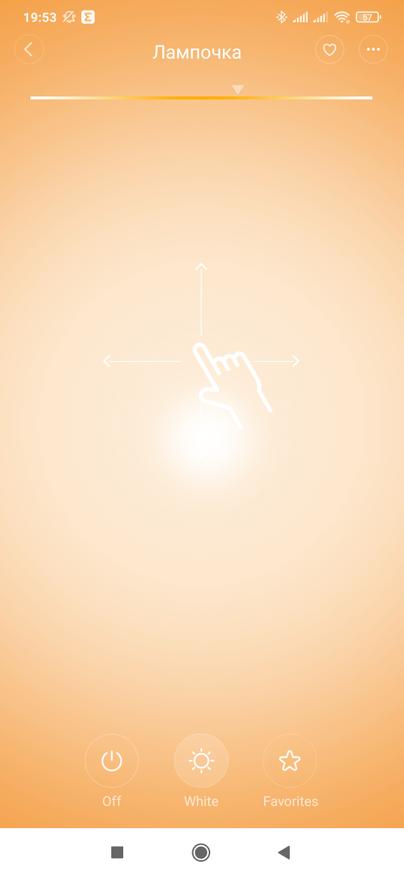
В меню настроек, доступ к которому находится в правом верхнем углу плагина, есть ряд полезных опций — например настраиваемая задержка выключения. А одной из самых важных опций — является возможность настройки поведения при подаче питания, при логическом управлении ее есть смысл отключить и запоминание последнего состояния.
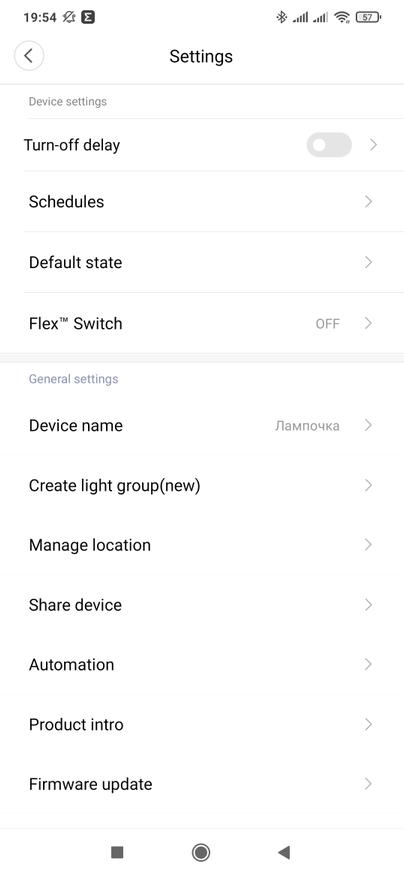
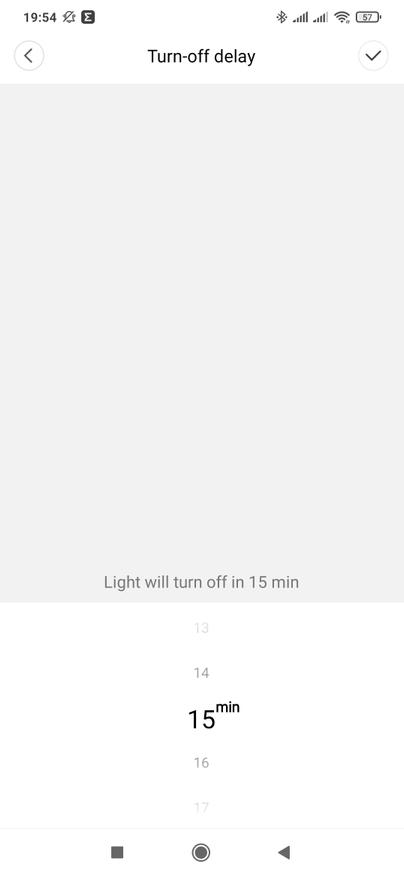
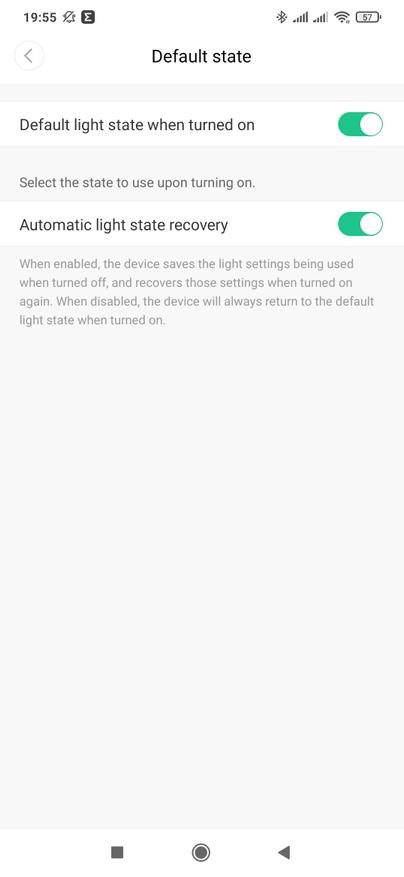
Есть планировщик, в котором можно создавать задачи на включение и выключение светильника, как разовые так и периодические по времени и дням недели. Светильник поддерживает Flex Switch — это специальные выключатели от Yeelight которые управляют включением и отключением светильников по проводу, но при этом не разрывая цепь питания, что позволяет им находится постоянно в онлайне.
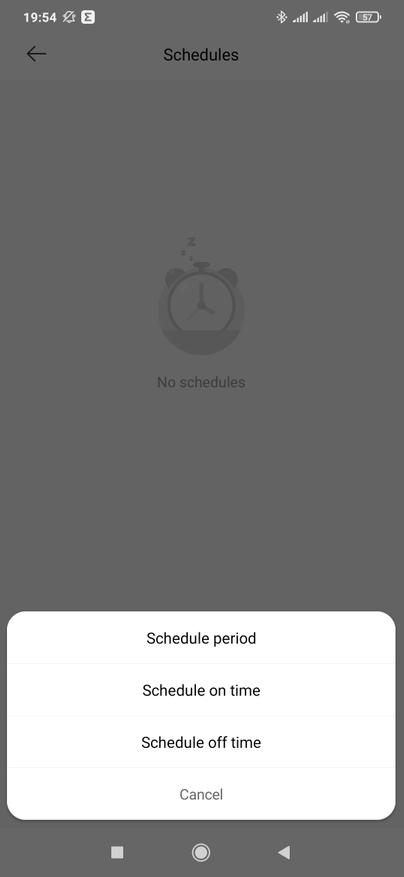
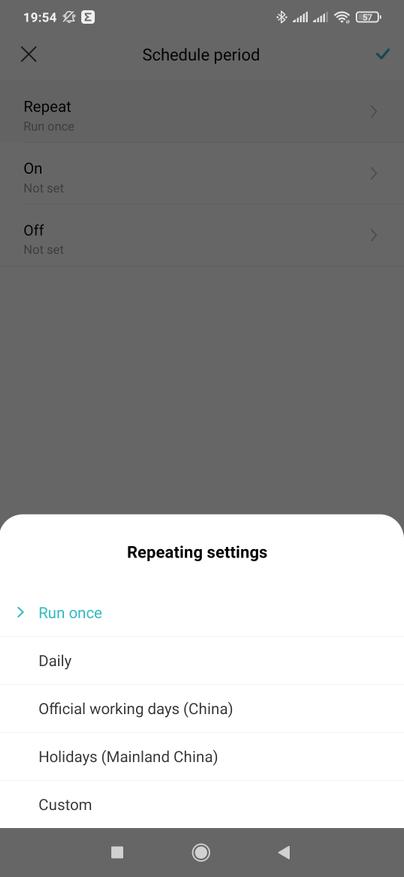
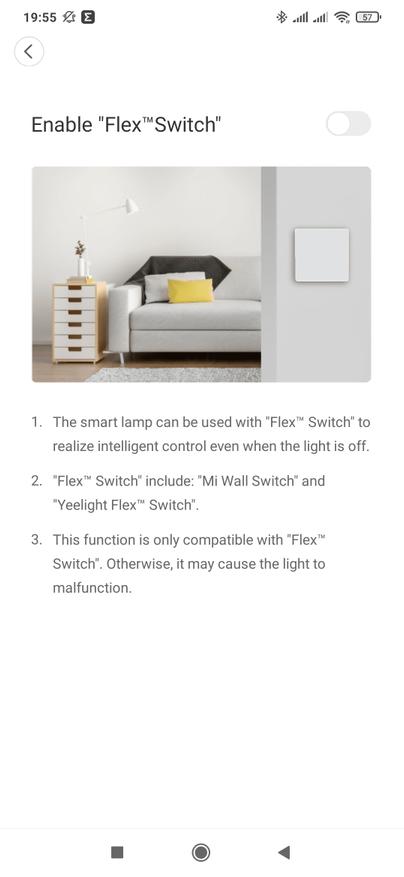
Автоматизации
В автоматизациях лампочка может работать только как действие сценария и имеет довольно обширный арсенал функций — кроме включения и выключения — пошаговые изменение и переключения цветовой температуры и яркости. В модификации mihome от vevs — есть два дополнительных действия, их названия начинаются с тильды
они позволяют сразу включить заданную яркость или температуру.
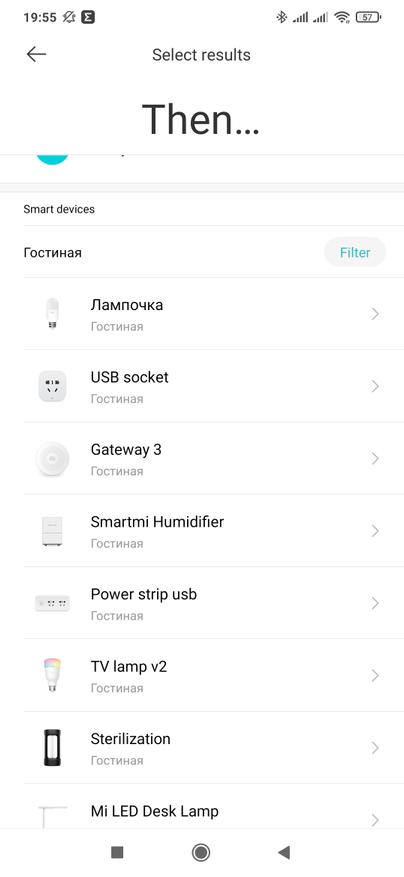
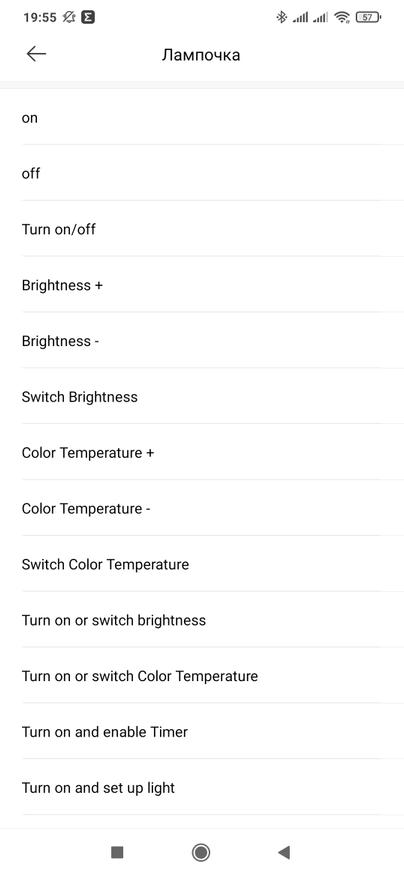
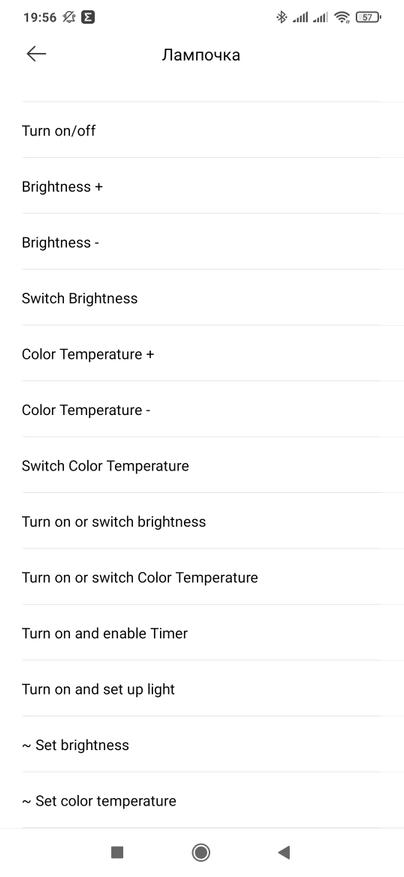
В стоковом приложение этих опций нет, а те что без тильды — совпадают для версии на Android и IOS.


Работа шлюзов
У меня в системе есть несколько шлюзов с функцией mesh. Без mesh еще больше но они не подходят. Я никак не указывал при подключении какой шлюз использовать для лампочки — она сама выбрала родной шлюз Yeelight. Эти скрины сделаны в одно время, причем часы — на левом скрине — находились практически впритык к лампочке — шлюзы yeelight и xiaomi — чуть дальше и в одном месте.
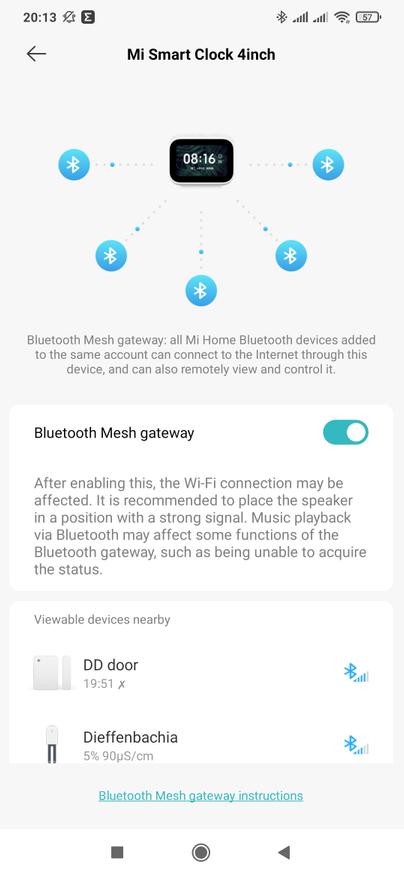
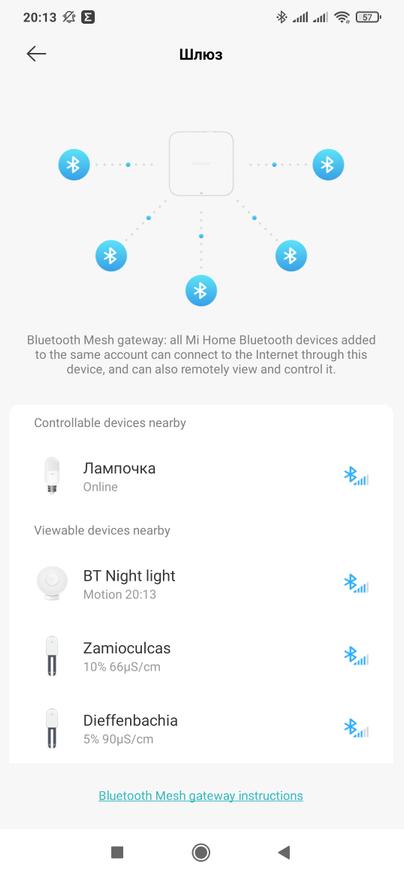
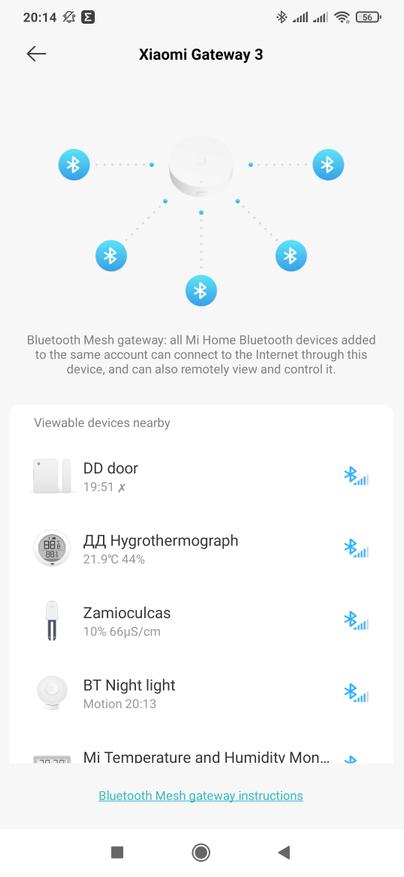
Для опыта я отключил, точнее даже вообще удалил Yeelight из системы, после чего лампочка “перепрыгнула” на ближайший к ней шлюз на часах. После добавления шлюза Yeelight назад, она снова вернулась на него, хотя он находился значительно дальше от лампочки чем часы.
При этом обычные Bluetooth, не mesh устройства — все шлюзы видели одинаково.


Yeelight
Стоит упомянуть еще приложение Yeelight, потому что для работы с светильниками этого бренда — не обязательно ставить mihome, часто используют например связку из Apple HomeKit и Aqara Home. И наоборот — если вы используете mihome — Yeelight для работы этих светильников вам не нужен. Для синхронизации нужно войти в Yeelight под тем же mi account что и в mihome — сразу будет доступен список всех подключенных светильников.
Напрямую принцип подключения и настроек в Yeeligh точно такой же — сначала шлюз, кстати тут тоже можно отключать светодиод.

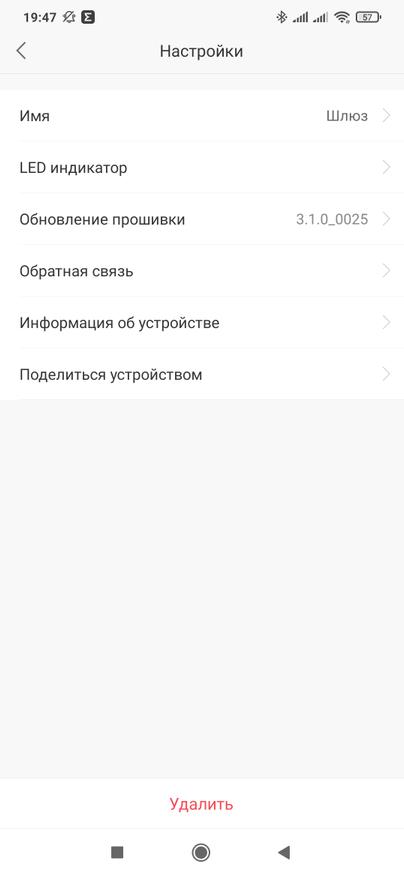
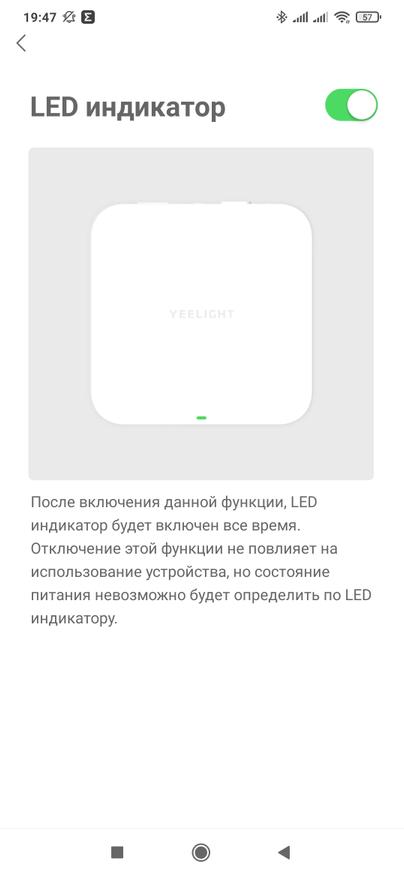
Потом лампочка, в плагине которой есть одна преднастроенная сцена, которая называется концентрация. Естественно есть возможность гибкой ручной установки как яркости так и цветовой температуры, имеется на выбор 5 вариантов фиксированной температуры, сохранение в избранном своих настроек, таймер и планировщик.
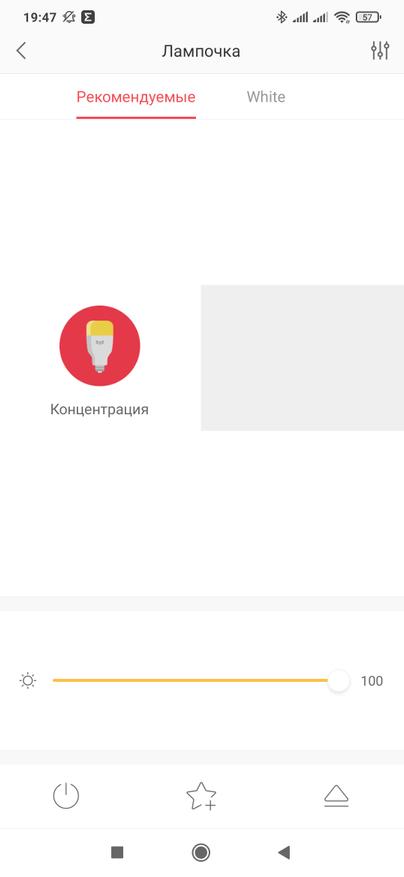
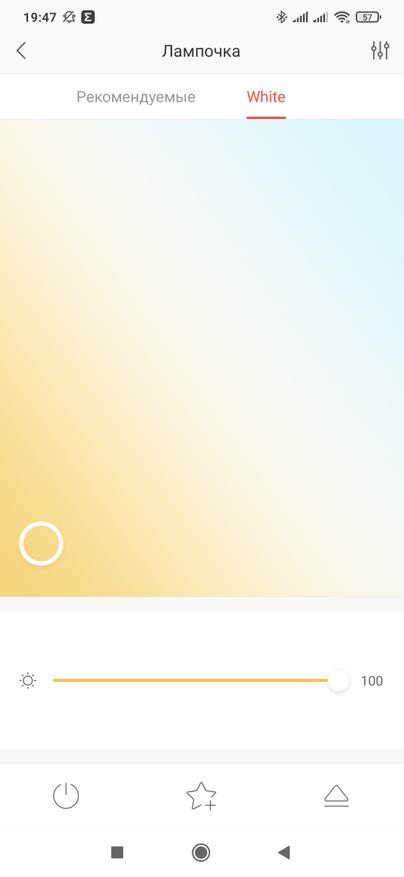
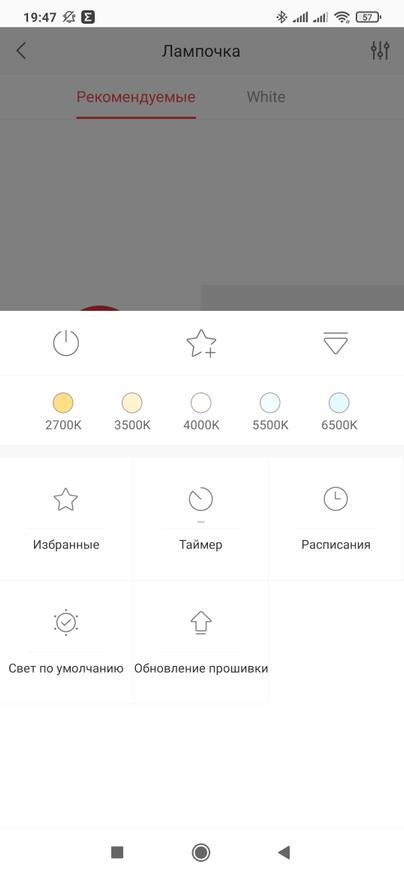
Настройка поведения при подаче электропитания, использование flex выключателей и предоставление доступа другим пользователям. Вообщем все что нужно и если вы не пользуетесь mihome — никакой необходимости в его установке для работы с этими светильниками нет.
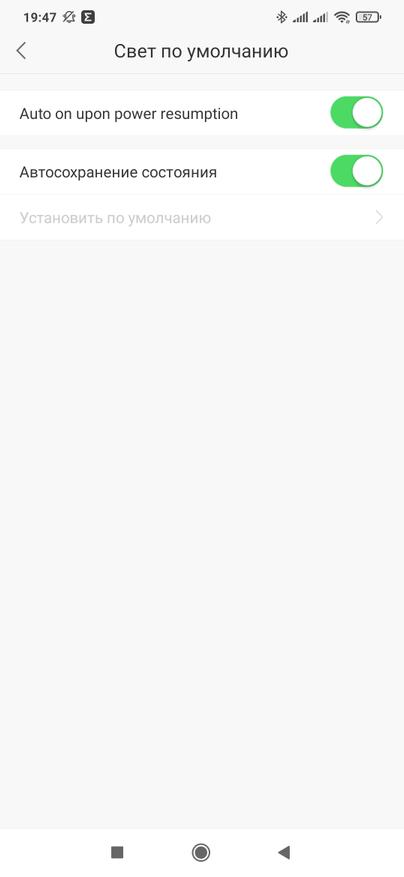
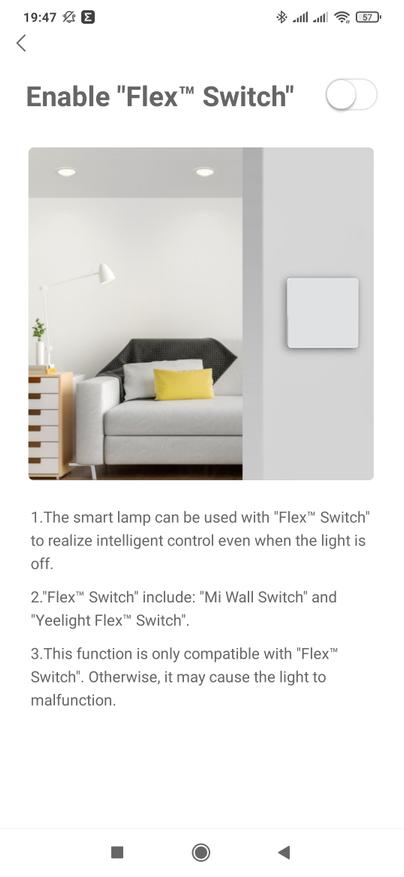
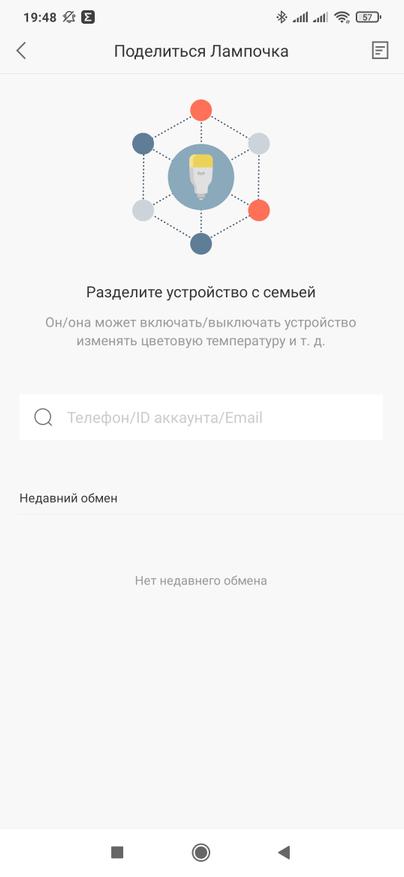
Apple Homekit — лампочка
Через шлюз, который мы подключили в режиме моста, лампочка автоматически залетает в Apple Homekit. Она управляется параллельно сразу во всех системах где она присутствует — и mihome и yeelight и apple homekit. И это неполный список.


Кроме включения и выключения тут есть настройка яркости и цветовой температуры, есть возможность включения предустановленных настроек и конечно же командовать лампочкой голосом через помощника Сири.


Доступны и базовые сценарии из приложения дом, например включение и выключение лампочки по событию приход и уход из дома. Но главное тут в другом.


Управление лампочкой в Apple Homekit — локальное, без облаков, поэтому реакция просто моментальная, что просто бальзам на душу после тормозящего Mihome.
Как это работает — смотрите в видео версии обзора, чтобы не искать ссылка с привязкой по времени на работу лампочки в Apple Homekit.
Home Assistant
Для подключения к системе управления Home Assistant нам понадобится тот же ключ что и для HomeKit, но такая связка может быть только одна, поэтому из HomeKit я шлюз удаляю.А при необходимости любое устройство из Home Assistant можно забросить в HomeKit напрямую.


Если на стороне шлюза подключение не сбросится — то нужно будет его удалить из Mihome или Yeelight что сбросит его в заводские установки, после чего переподключить. При необходимости сбросить можно и вручную как показано на слайде.


Далее в разделе настройки — интеграции, у нас должна появится новое обнаруженное устройство — Yeelight Gateway. Для подключения нужно нажать кнопку Настроить. Если вдруг ее нет — пробуем подключить вручную

Тут же нажимаем добавить и ищем штатную интеграцию с названием HomeKit Controller, запускаем ее.
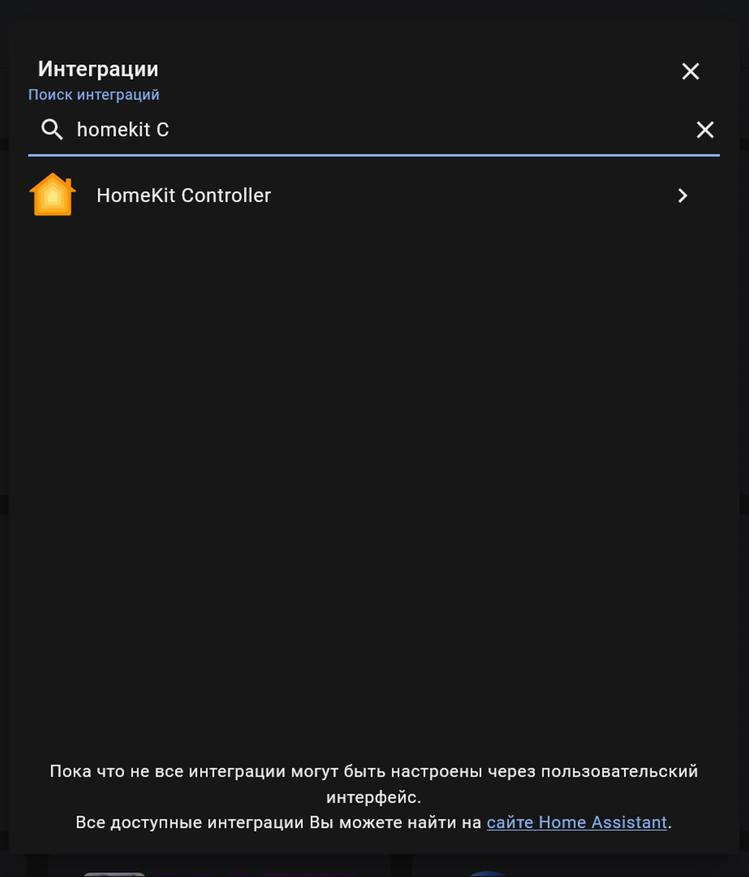
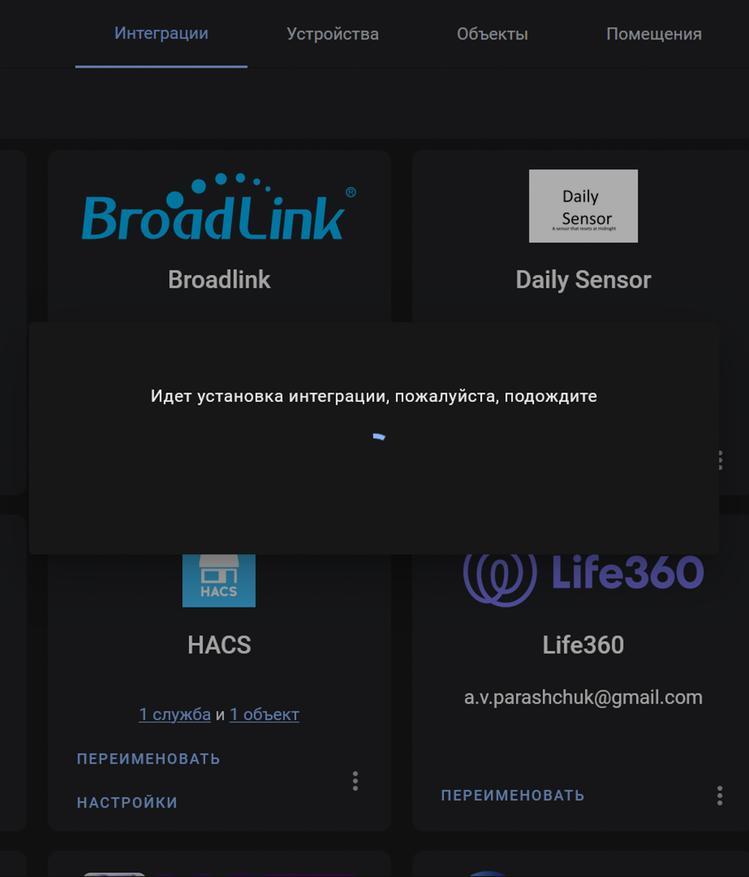
В появившемся списке появятся все доступные для сопряжения устройства. В моем случае кроме шлюза — еще одна из wi-fi лампочек от Yeelight. Выбираем нужное устройство, в данном случае шлюз.
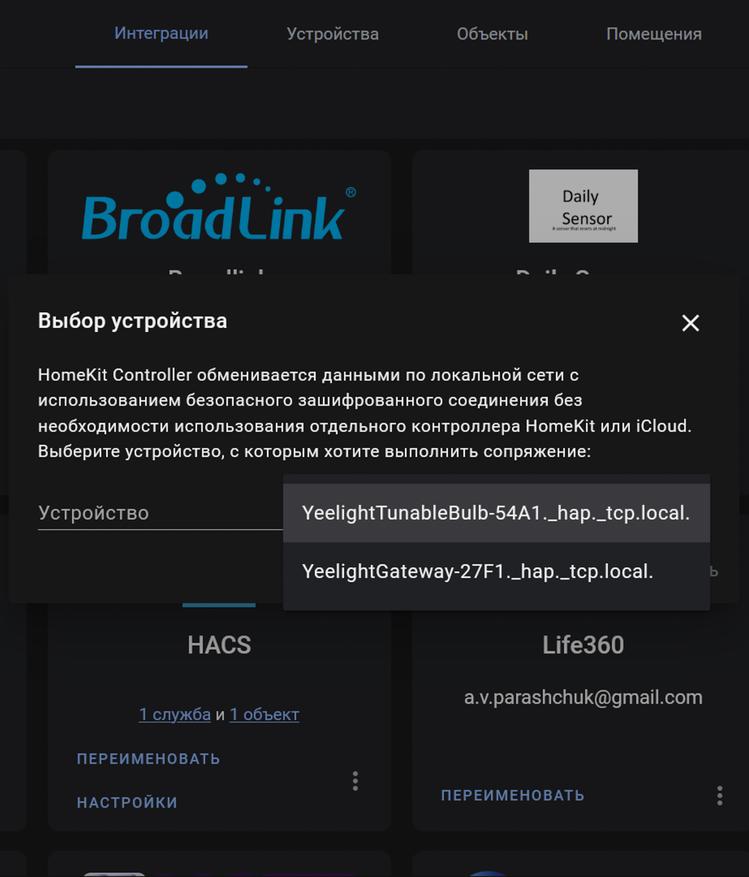
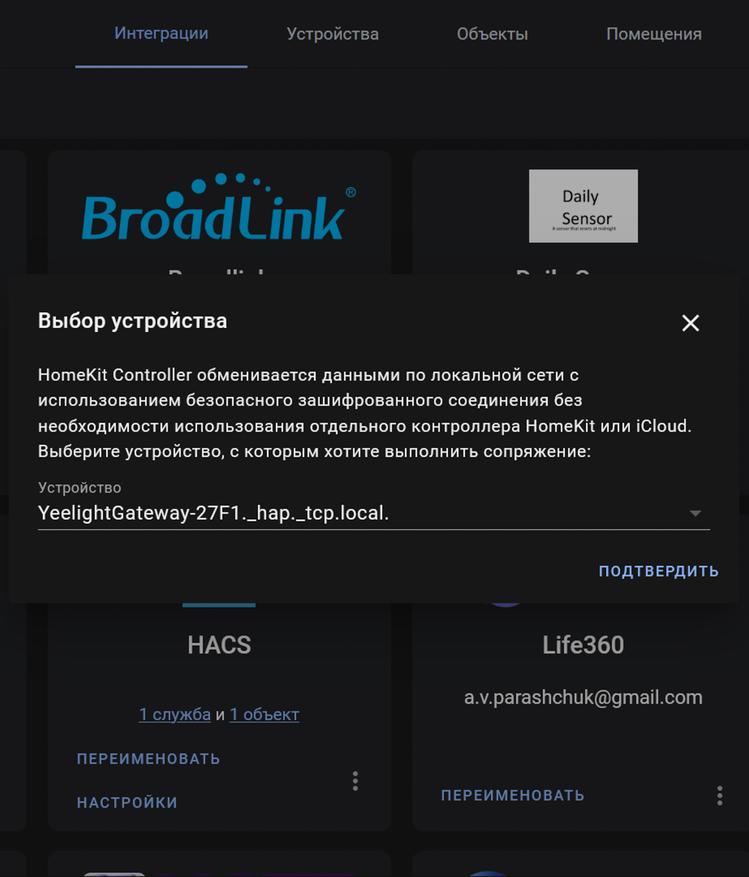
Код сопряжения — тот что указан на QR коде, на наклейке внизу шлюза и инструкции. Тут используется тот же протокол что и с Apple Homekit
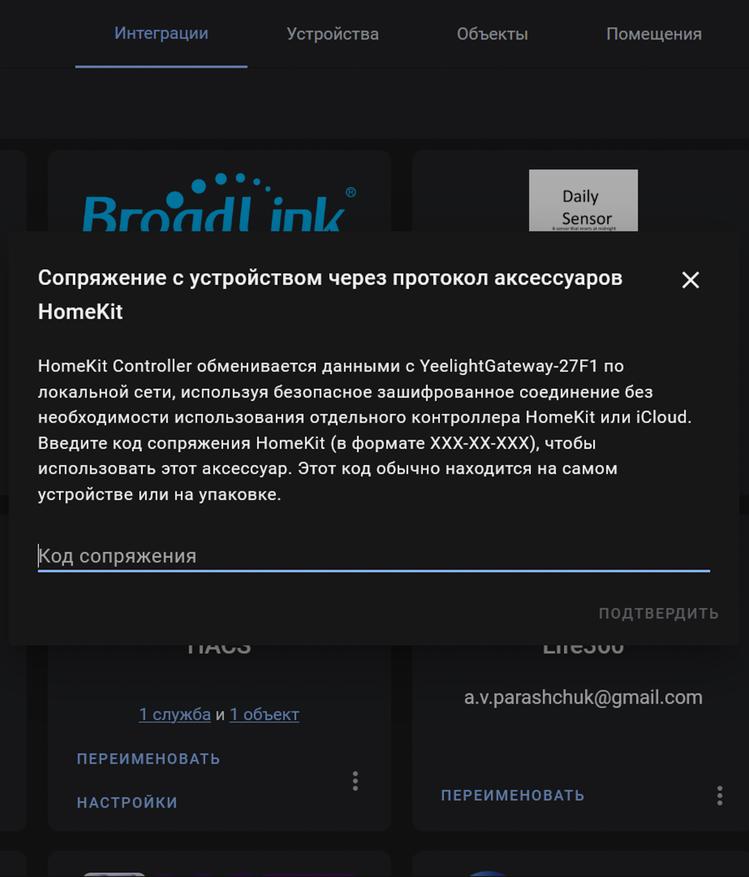
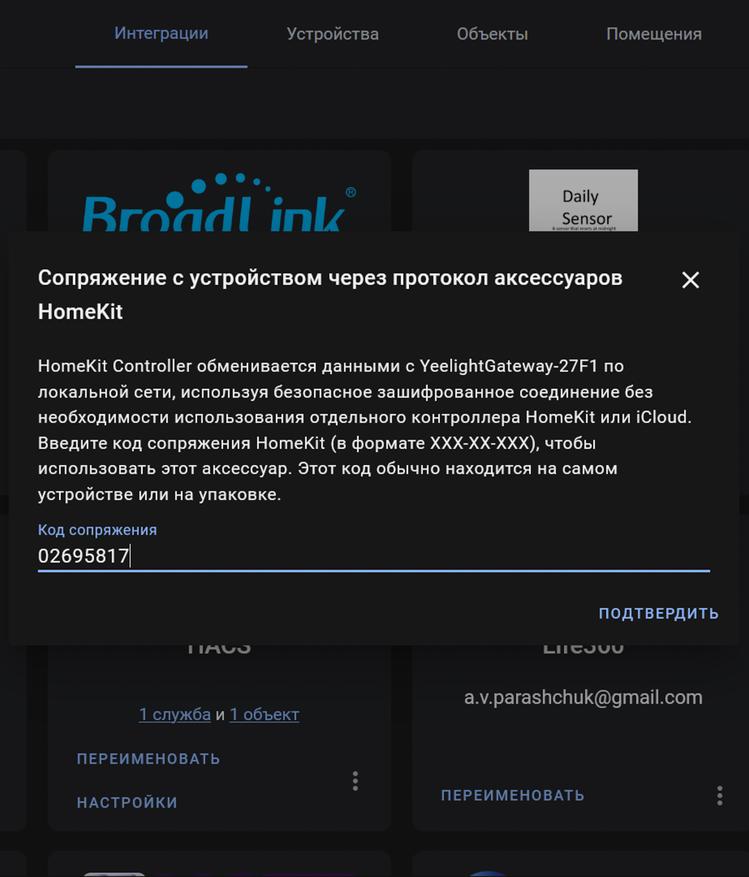
После чего в систему залетает и шлюз и подключенные к нему устройства, в моем случае это одна лампочка.
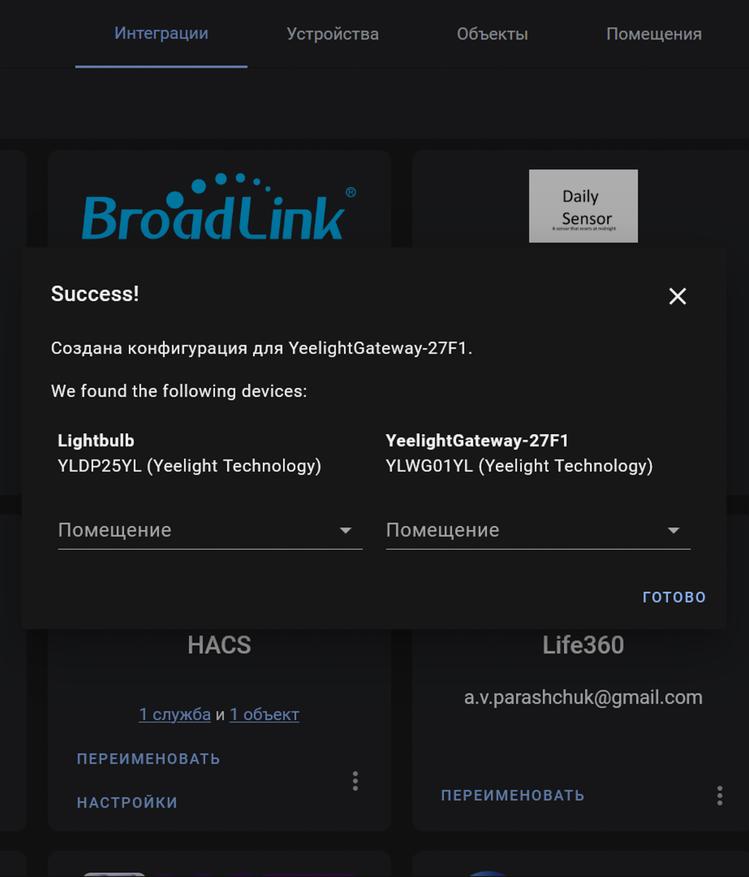
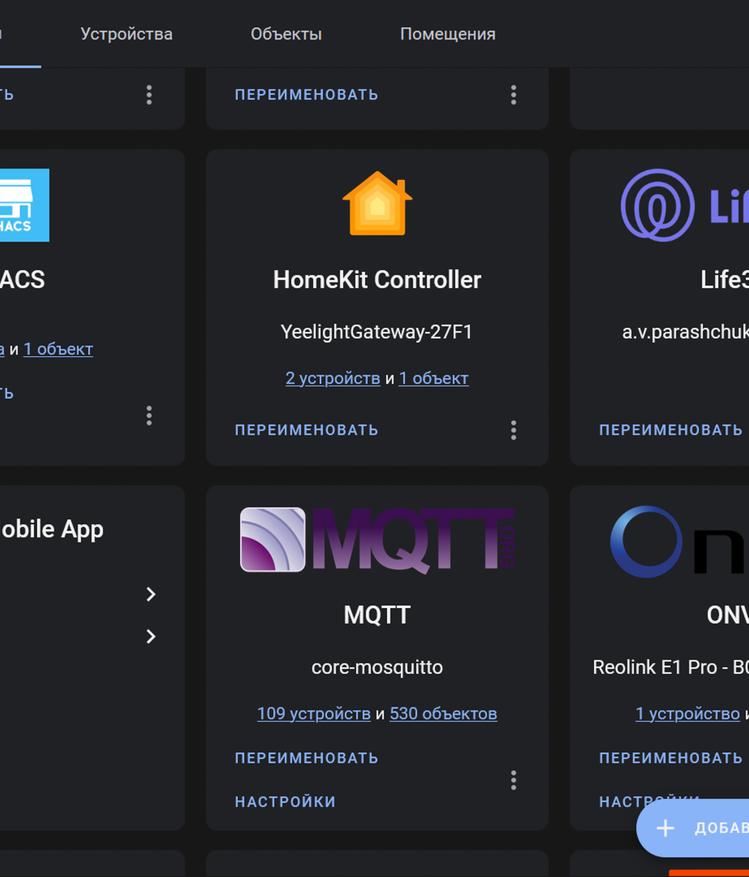
В устройстве соответствующему шлюзу — никаких сущностей нет, тут пусто. А лампочка — имеет сущность принадлежащую стандартному домену light
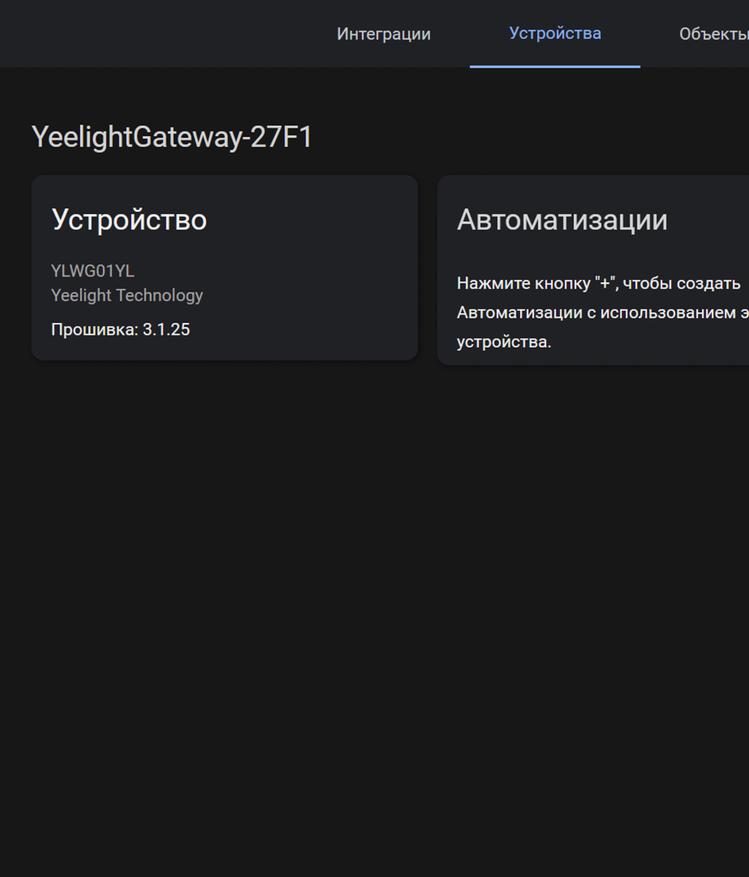
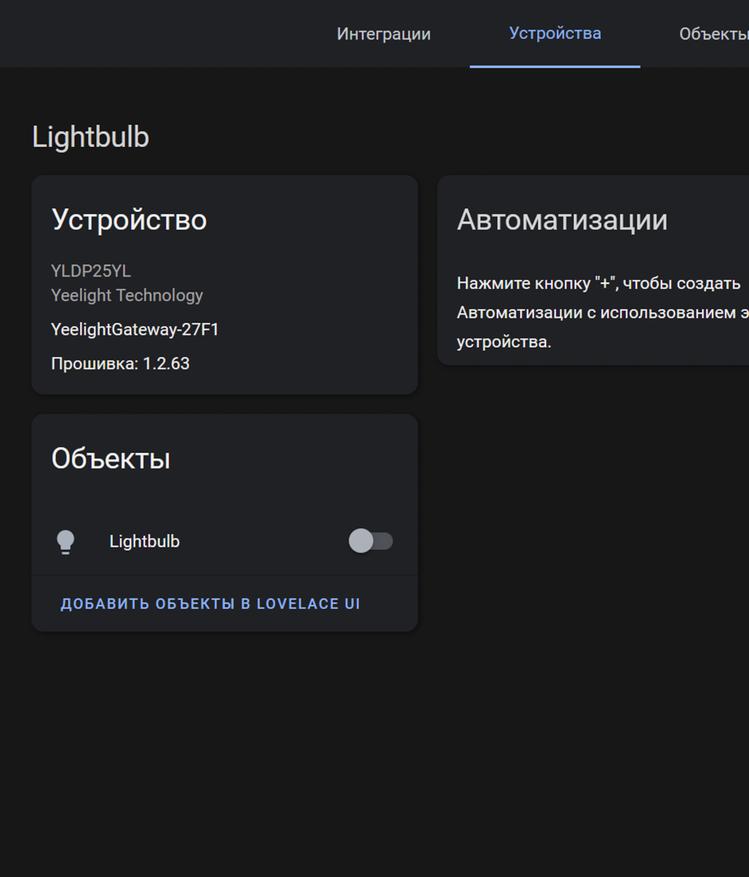
Тут доступны включение, выключение регулировка яркости и цветовой температуры, все стандартно.
Для проброса устройств обратно в HomeKit — причем это касается не только лампочки, а в принципе любых устройств даже тех, что изначально HomeKit не поддерживаются, используется другая тоже штатная интеграция которая так и называется — HomeKit, но без слова Controller.
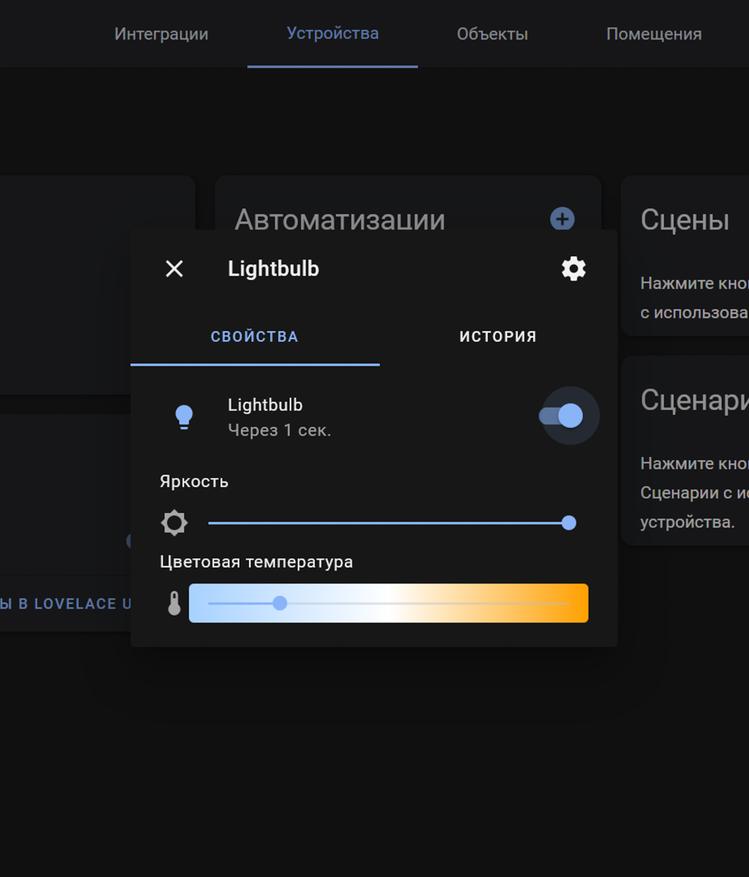
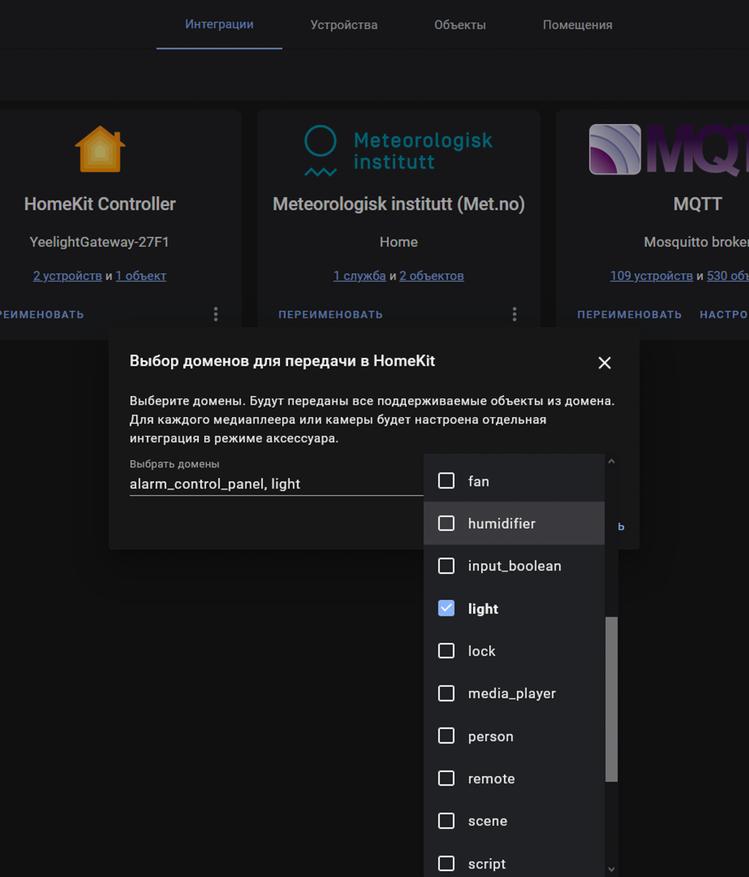
Видео версия обзора
Вывод
Я хотел акцентировать внимание именно на управлении освещением, а не свойствах конкретной лампочки, поэтому дополнительных тестов в ней не делал, в рамках данного обзора мне кажется это лишним. Что же касается шлюза — он будет интересен в первую очередь пользователям Apple HomeKit, не использующими mihome, так как там имеется достойный конкурент в виде Xiaomi Gateway 3, который тоже является Bluetooth mesh шлюзом и интегрируется в HomeKit. Кроме этого Gateway 3 отлично работает с Home Assistant.
Тем не менее, основным преимуществом героя обзора я считаю наличие проводного интерфейса и если задача состоит именно в управлении Bluetooth mesh светильниками, есть смысл взять его, ради стабильности которую обеспечивает Ethernet подключение.
Yeelight Galaxy LED Ceiling Light 650
Пару месяцев назад, был у меня в гостях знакомый, и очень ему понравилась моя люстра Yeelight Galaxy 650 и попросил заказать такую же, но со звездным покрытием. Но оказалось, что данную линейку ламп уже сняли производства, а остатки у продавцов просто тают на глазах. Если планировали купить данную люстру, крайне рекомендую поторопиться, а пока напомню, чем же она мне понравилась.

Удалось даже найти версию со звездами, которая отличается от обычной только светорассеивателем, начинка идентична вплоть до кода модели.
Комплект поставки
Данную модель заказывал 2 раза, и оба раза посылки приходили в целости. А коробка не маленькая, её размеры 720 x 710 x 180 мм, а вес 5.85 кг.

А для сохранности лампы, внутри есть еще и картонные ребра жесткости. Упаковано надежно, но не мало случаев, когда лампа приходила треснутая. Не стоит недооценивать нашу почту.

Лицевая сторона со светорассеивателем лежит на пенопласте, в котором есть дополнительный отсеки для комплектующих. Крепление сразу надето на люстру.

Дополнительно мы найдем в комплекте Bluetooth пульт управления, мягкие упоры (чтобы люстра висела ровно), 2 крепежных дюбель-самореза и инструкция.

Перевернем лампу и посмотрим на лицевую сторону:

Звезды представляют собой прозрачную перфорацию, имеют разные размеры и хаотично разбросаны по всей поверхности. Наклейка напоминает о необходимости убедиться в надежной фиксации лампы, после установки. Сам пластик светорассеивателя довольно плотный, но при нажатии немного проминается. Давайте его снимем, для этого поворачиваем рассеиватель против часовой стрелки примерно на 5 сантиметров, пазы выйдут из защелок и его можно снять:

Как видите, не вся площадь лампы покрыта светодиодами, которых можно насчитать аж 144, половина отвечает за холодный свет, а половина за теплый.

Решил сравнить со своей лампой, без звездного покрытия. Задняя сторона полностью идентичная:

Только лицевая сторона будет немного отличаться. Поэтому, при выборе стоит ориентироваться только на внешний вид, исходя из личных предпочтений.

Давайте посмотрим на характеристики и повесим светильник на потолок.
Характеристики YLXD02YL
Вот, что производитель написал на коробке:

Часть из параметров продублирована на самой лампе.

Переведем их на русский и представим в удобочитаемой таблице:
| Производитель | Yeelight |
| Модель | Moon LED Smart Ceiling Light 650 (YLXD02YL) |
| Питание | 220V,50Hz / 60Hz 0.24A |
| Модули связи | Wi-Fi 2.4 Ггц, Bluetooth 4.2 BLE |
| Поддерживаемые платформы | Xiaomi Smart Home, Яндекс, Google Home |
| Цветовая температура | 2700K-6000K |
| Световой поток | 3500 lm |
| Мощность | 50W |
| Уровень защиты | IP50 |
| Рабочая температура | от -1 0℃ до 40℃ при отн. влажности 0-85% |
| Габариты (корпус) | Ø 650 мм x 147 мм |
| Вес | 3750 гр |
| Срок службы | 25000 часов |
Размеры
В руках лампа выглядит просто огромной, но после установки на потолок это чувство пропадает. Точные размеры всей линейки:

По освещению, производитель указывает комнату до 25 м², у меня лампа стоит в комнате в 17 м² и в целом света хватает.
Монтаж лампы Yeelight 650 на потолок
Крепление универсально подходит для всей линейки Yeelight Galaxy. Его размеры:

Поскольку у меня натяжной потолок, саморезы из комплекта маловаты, прикручивал сторонние в закладные:

Проводка легко соединяется зажимами. Да, не забываем перед установкой отключить электричество.
Дальше нужно лампой попасть в крепление (предварительно наклеив на неё упоры). Любуемся выполненной работой:

Подаем питание, лампа должна включиться.

Не советую подключать лампу через выключатели Aqara без нулевой линии, даже с переключением кнопки в логический режим, она периодически отключается. Лучше подключать минуя выключатель вообще, оставляя лишь логическое беспроводное управление.
Подключение пульта и диммера
В комплекте идет Bluetooth пульт YLYK01YL:

Для сопряжения необходимо физически выключить светильник, потом включаем и у нас есть 1 минута, чтобы успеть зажать кнопки Off + M на пульте.
Но у меня этот пульт валяется без дела, поскольку управление удобнее осуществлять при помощи диммера.

Способ подключения не отличается от пульта, физически включаем лампу и в течение 60 секунд нажимаем кнопку сопряжения.
Добавление в Mi Home
Для подключения в приложении Mi Home, надо предварительно выбрать китайский регион в настройках. Нажимаем кнопку добавления нового устройства и находим нашу лампу, она подписана как Yeelight LED Ceiling Light. Далее необходимо произвести сброс, 5 раз включив и выключив лампу, с перерывом в 2 секунды, после пятого включения она начнет плавно менять яркость, сигнализируя об успешном сбросе.

Выбираем домашнюю сеть WiFi (не забывая, что она должна работать на 2.4GHz) и ожидаем завершение сопряжения. Плагин управления мало отличается от других ламп Yeelight:

Управление разделено на 2 пункта: основной свет и цветная фоновая подсветка. Свайпы вверх и вниз меняют яркость, а в стороны – цветовую температуру/цвет. Можно настроить лампу под себя и сохранить состояние в избранное (сердечко в верхней части экрана), для дальнейшего использования в сценариях.
Список дополнительных настроек:

Можно включить задержку отключения, поставить таймер, или задать режим по умолчанию:

Верхний ползунок отвечает за состояние лампы при физическом отключении. Если он включен, лампа будет включаться при подаче питания, что подойдет при использовании обычного физического выключателя. А вторая задает состояние при логическом включении (с пульта или приложения), при активном ползунке будет восстановлено состояние, предшествующие выключению. А если ползунок отключен, всегда будет включаться заданное состояние.
В параметрах окружающего света можно задать поведение подсветки, нужно ли её включаться вместе с основным светом:

Далее идет настройка ночного режима. Она пригодится, если хотите в ночное время использовать слабый теплый свет. Т.е. днем лампа включается с максимальной яркостью, а после заданного времени уже в ночном режиме:

Все подключенные к лампе пульты дистанционного управления можно просмотреть и удалить в случае необходимости. У меня подключены 2 вида, хотя пользуюсь только диммером. Там же можно посмотреть инструкции подключения:

Можно привязать браслет Mi Band, или другие смарт часы. С их помощью можно настроить автоматическое отключения лампы, когда вы засыпаете (по данным с браслета).


На момент написания статьи актуальная прошивка 2.0.2_0056 и уже давно не обновлялась.
Из дополнительных настроек не видно, но устройство может выступать в роли Bluetooth шлюза, для подключения дочерних устройств.

А вот чего я не нашел в настройках, так это поддержку режима FLEX, для работы со специальным физическим выключателем.
Лампу можно использовать в сценариях автоматизации, настроив включение по дополнительным устройствам, например по беспроводной кнопке, которую можно разместить у кровати. Но и тут не все так гладко, производитель где-то накосячил, и теперь при выбранном русском языке действия сценариев на испанском:

И проблеме уже несколько месяцев, а исправлять не торопятся. Но можно переключить язык приложения на английский и будет более понятно:

К сценариям претензий нет, доступны все основные действия. Есть возможность использовать интерактивный кубик для управления яркостью и цветовой температурой.
Голосовое управление
Доступно управление голосовым помощником Алиса от Яндекса. Для добавления достаточно просто обновить список устройств Xiaomi. Правда, управлять можно только основным светом, подсветка не отображается и не реагирует на команды.

С Google Home так-же совместима, а вот в HomeKit от Apple не добавляется.
Можно подключить к сторонним системам, для этого нужно использовать оригинальное приложение Yeelight и через него активировать режим "Управление по LAN".

Где купить лампу YLXD02YL
С покупкой все печально, буквально за пару месяцев лампа пропала абсолютно из всех магазинов. Звездную версию заказывал тут, но сомнительно, что она появится в наличии. Иногда встречается в наличии в небольших российских магазинах, мониторить наличие можно на Яндекс-маркете. Или Авито, но как я посмотрел, там просто ломят цену.
Проще смириться, что лампа ушла в прошлое и купить Yeelight LED Ceiling Lamp 480, хотя думаю что и она скоро закончится, либо посмотреть обновленную версию.
Личный опыт использования
Использую данную модель около 2 лет, и абсолютно всем доволен. Яркости лампы вполне хватает на мою комнату в 17 квадратов. А подсветка позволяет расширить её сферы применения. Например, для просмотра фильмов я использую такой режим:

Можно придумать предназначение и другим цветам, например включать красным при обнаружении протечки воды.

Удобное управление диммером позволит точно задать уровень яркости и цветовую температуру в один поворот.
В целом неплохая надежная лампа, и почему только сняли с производства. Остается только надеяться, что следующие модели будут не хуже, хотя Сяоми уже начинают баловать, ставя не низкий ценник при посредственном качестве товара.
Реле Yeelight Smart Dual Control Module
Около полутора лет назад Xiaomi выпустили первое управляемое реле под брендом Aqara. В целом неплохое устройство, но со своими недостатками. И вот не так давно вышло аналогичное устройство под брендом Yeelight, которое подключается по Wi-Fi, интегрируется в умный дом Яндекса и обладает другими особенностями. Оно получило название Smart Dual Control Module:

Давайте посмотрим что оно умеет и сравним с Aqara Wireless Relay.
Комплект поставки и внешний вид
Поставляется в небольшой коробке:

Её размеры 65 x 65 x 40 мм, а вес 75 гр. На удивление выпускается не для Китая, все надписи на английском языке. Внутри лежит само реле и инструкция (тоже на английском):

Корпус устройства изготовлен из матово-белого ABS пластика, его габариты 49.5 x 46.2 x 24.5 мм, а вес 60 гр. На лицевой панели располагается кнопка управления с индикатором состояния, короткое нажатие включает и выключает реле, а длительное – сбрасывает WiFi подключение. Антенна вынесена за пределы корпуса, двусторонний скотч 3M позволяет удобно закрепить её в случае необходимости.
Контакты разделены на группы, спереди подключается входящие линии и выключатели, а сверху 2 канала идущие на управляемые устройства (зажимаются крестовой отверткой).

На задней стороне нанесены технические параметры:

По заявлениям производителя, устройство поместится в круглый подрозетник, тем самым можно сделать любую лампу "умной".

Проверил, и правда влезает в стандартную круглую монтажную коробку, диаметром 68 мм:

Но не спешите радоваться, во-первых в монтажную коробку должен быть подведен кабель с нулевой линией, во вторых – глубина должна быть примерно от 50 мм, чтобы уместилось само реле + выключатель.
Заглянем внутрь, верхняя крышка снимается без проблем, а саму плату сложно вытащить, не отломав пластиковые фиксаторы.

Можно заметить, что используются 2 электромеханические реле Hongfa HF32FV-G на 10A каждое. Давайте более подробно посмотрим на технические параметры.
Характеристики YLAI002
Что указал производитель на коробке:

И в виде таблицы:
| Производитель | Yeelight |
| Модель | Smart Dual Control Module (YLAI002) |
| Материал корпуса | Матово-белый огнеупорный пластик |
| Питание | 220 - 240V∼ 50/60Hz |
| Мощность | до 2200 Вт (общая) |
| Модули связи | Wi-Fi IEEE 802.11 b/g/n 2.4GHz, Bluetooth 4.2 |
| Габариты (корпус) | 49.5 x 46.2 x 24.5 мм |
| Вес | 60 гр. |

Схемы подключения
Производитель предлагает нам 3 варианта подключения, начнем с самой простой.
Без физического управления (только логика)

Фазу подключаем в разъем L, ноль в N. В инструкции жирным шрифтом выделена надпись, что перемычку вытаскивать нельзя. Подключаем управляемые устройства и проверяем, у меня получилось примерно так:

Данная схема подойдет в случаях, когда управление планируется осуществлять через приложение, или через взаимодействие устройств умного дома между собой. Например включение света по беспроводной кнопке, или автоматическая вытяжка в ванной по показаниям датчика температуры и влажности.
С управлением физическим выключателем

Все аналогично предыдущей схеме, только в разъемы S1 и S2 подключаем обычный физический выключатель. Изменение положения кнопки выключателя будет переключать состояние канала реле, при этом сохраняя удаленное управление.

Данная схема позволит сделать умными лампы, без вреда для вешнего вида (когда выключатели Aqara не вписываются в общий дизайн). Главное ставить подрозетники поглубже.
Но стоит понимать, что у выключателя не будет фиксированного положения. Если переключили одну кнопку для включения лампы, а потом выключили её в приложении – выключатель так и останется во "включенном состоянии", а переключение приведет к повторному включению. Это не совсем удобно, поэтому можно подключить Flex выключатели с отскоком, кнопка которых не фиксируется в определенном положении.
Схема с FLEX выключателями

Тут уже необходимо убрать перемычку. Если вы хотите использовать выключатель с отскоком (без фиксации положения), но лампы не поддерживают этот режим, реле придет вам на помощь. Схема будет вполне востребована в квартирах со старой проводкой: ставим новый Flex выключатель, а реле можно разместить за люстрой, где есть доступ к нулевой линии (при этом питание реле будет идти от выключателя). Готово, получаем управляемую лампу, без изменения электропроводки.

Только нужно не забыть активировать этот режим в настройках реле.
Подключение реле в Mi Home
Перейдем к подключению устройства к умному дому Xiaomi, для этого будем использовать приложение Mi Home. Нажимаем + в верхней части экрана и находим наше реле в разделе с выключателями. Далее надо сбросить WiFi подключение, для этого на 5 секунд зажимаем кнопку на корпусе (или 5 раз включить и выключить само реле, подачей питания):

Обращаю внимание, что подключить можно как в китайском регионе, так и в России. Если подключить не получилось, можете написать в комментариях, попробуем разобраться.
Зайдем в плагин управления:

Нам доступно переключение состояния каждого канала реле и установка таймера отключения до 12 часов. Считать энергопотребление данная модель не умеет.
Приложение сразу предлагает обновить прошивку (на момент написания обзора актуальная версия 2.0.6_0011).

Пройдемся по дополнительным возможностям. Можно настроить таймеры включения и отключения по расписанию:

Вторым пунктом идет Default state (состояние по умолчанию), где можно задать состояние каналов, после отключения электричества. Но можно установить только включено, или выключено, восстановления состояния предшествующего отключению электричества не предусмотрено.

Дальше идет раздел с подключенными пультами управления. Если у вас есть один из умных светильников Xiaomi или вентиляторы SmartMi – можно подключить их Bluetooth пульты к реле.

Для сопряжения необходимо подать питание на реле, а на пульте нажать кнопки Off и M в течение 60 секунд после включения.
Что-то в этом есть, теперь можно управлять Bluetooth пультом Yeelight (который можно приобрести отдельно) любым светильником. В отличие от ZigBee кнопок и других устройств управления, реакция моментальная и не зависит от внешних факторов. Кнопка On отвечает за первый канал реле (включить\выключить), а Off за второй.
Да, диммеры подключить нельзя.
Следующий пункт настроек – Flex Swith, где можно активировать режим поддержки данного типа ламп.

И последний пункт Logs, где сохраняется история переключений каналов.

Сценарии автоматизации
В сценариях умного дома реле может выступать в роли исполняющего устройства. Доступны следующие действия:

Тут все стандартно. Можно например настроить автоматизацию освещения по датчику движения:

Еще реле можно добавить и в родное приложение Yeelight, но каких либо дополнительных функций в нем нет.
Голосовое управление
Разумеется, никто не отменяет голосовое управление. Это очень удобная функция, к которой быстро привыкаешь. И если реле Aqara было не доступно в системе УД Яндекса, то новинка нашлась автоматически и даже отправила уведомление:

Алиса умеет полноценно управлять обоими каналами реле, а с недавнего времени еще и ставить таймер или задержку.

На моё удивление, поддерживается и Google Home, что упрощает голосовое управление с телефона.

Сравнение Aqara Relay и Yeelight Smart Dual Control Module
Оба реле хоть и похожи визуально, но заметно отличаются как по начинке, так и по функционалу.

Да даже по корпусу, реле Yeelight немного больше по размерам, но при этом влезает в круглый подрозетник. По физическим параметрам сравнение приведу в виде таблицы:
| Производитель | Aqara | Yeelight |
| Модель | Wireless relay (LLKZMK11LM) | Smart Dual Control Module (YLAI002) |
| Питание | 100 - 250V∼ | 220 - 240V∼ |
| Мощность | до 2500 Вт | до 2200 Вт |
| Сухие контакты | Есть | Нет |
| Модули связи | ZigBee | Wi-Fi 2.4GHz, Bluetooth 4.2 |
| Совместимость с системами | Apple HomeKit | УД Яндекс, Google Home |
| Габариты (корпус) | 49.3 x 46 x 24 мм. | 49.5 x 46.2 x 24.5 мм |
| Вес | 60 гр. | 60 гр. |
Из функциональных возможностей реле от Aqara может отображать потребляемое каналами электричество. Режим Interlock, который отлично подойдет для управления электроклапанами с раздельным управлением. Но при этом отсутствует настройка, позволяющая задать состояние по умолчанию.
Реле Yeelight же позволяет задать дефолтное состояние для каждого канала. Возможность подключения пульта и работа с Flex выключателями тоже не лишние. Одним из главных плюсов для меня – возможность голосового управления Алисой. Да и подключение по Wi-Fi не требует дополнительной покупки шлюза ZigBee. Но не добавить в Apple HomeKit.
В целом, у обеих моделей свои плюсы и минусы, если Yeelight больше заточен на управление освещением, модель от Aqara позволит решить больший спектр задач.
Где купить Реле Yeelight
Реле активно продается на Aliexpress,в России предложений поменьше, но в магазине FoxPox тоже доступно для покупки.
Личное мнение
Что сказать, вполне неплохое реле. Более компактные размеры, с возможностью уместить в круглый подрозетник, подключение по WiFi, не требующие дополнительно покупать шлюз. Да и подключение к умному дому Яндекса далеко не лишнее. Но в замен меньшая максимальная мощность, отсутствие режима Interlock, сухих контактов и подключения к HomeKit.
С другой стороны нам предоставляют выбор, где можно подобрать реле, которое в большей степени выполняет именно ваши потребности. А на этом все, вопросы можете задать в комментариях и до новых встреч!
Как привязать пульт к люстре: нюансы синхронизации пульта с люстрой

После покупки новомодных люстр с пультом управления люди периодически сталкиваются с проблемой «неработоспособности» пульта. При нажатии на его кнопки ничего не происходит. Соответственно, люстра не реагирует на пульт. Удаленное управление становится недоступным, вследствие чего уровень комфорта пользователя значительно снижается. Обычно проблема объясняется отсутствием привязки пульта к люстре. Поэтому сегодня мы подробно расскажем, как привязать пульт к люстре. Прилагаемая инструкция является относительно универсальной и может быть применена к большинству пультов ДУ для различных видов потолочных светильников.
Как привязать пульт к одной люстре
В некоторых случаях пульт ДУ уже изначально привязан к люстре (обычно так происходит, если изделия поставляются комплектом). Пользователю остается лишь грамотно установить люстру и проверить наличие батареек в пульте (часто производитель их туда не вставляет). В некоторых ситуациях может понадобиться активация.
Если привязки нет, то понадобится ее создать. Алгоритм таков:
- выключите люстру стандартным способом (нажатием стационарного выключателя);
- сделайте паузу на 15-20 секунд;
- направьте пульт ДУ в сторону светильника, зажмите кнопку «CH1» (альтернатива – «1ON»);
- включите люстру клавишей выключателя, продолжая удерживать «CH1»;
- дождитесь включения люстры и активации кратковременного мерцания;
- отпустите кнопку пульта.
В большинстве случаев процесс занимает около 30 секунд, но некоторые люстры требуют более длительной синхронизации. Запаситесь терпением.
Важно: Некоторые производители предусматривают аналогичный вариант активации, но с использованием другой кнопки пульта. Зачастую активировать пульт от люстры нужно нажатием кнопок с изображением значка радиосигнала или надписи Wi-Fi. Перед синхронизацией внимательно ознакомьтесь с инструкцией, идущей в комплекте с люстрой и/или пультом ДУ. Необходимая информация обычно присутствует там по умолчанию.
Ниже представлено видео, автор которого показывает, как привязать пульт к люстре.
Как привязать пульт к нескольким люстрам
Конструкции пультов ДУ предусматривают возможность привязки к нескольким светильникам. Управление люстрами в таком случае осуществляется последовательно. Причем к каждому устройству нужно выполнить индивидуальную привязку. Сама процедура синхронизации описана в предыдущем разделе. Разница лишь в том, что ее нужно повторить несколько раз – в зависимости от числа привязываемых устройств.
Важно: В редких ситуациях пульт может просто не подойти к люстре. Такой расклад объясняется многими факторами. Следовательно, если вы купили люстру и пульт по отдельности, то обязательно проверьте их совместимость. Если связи не будет, самым простым решением станет замена пульта на более подходящий аналог.
Важно: Если вы только планируете установить люстры с пультом ДУ, то оцените популярные люстры 2020 года. Все представленные в рейтинге модели поддерживают дистанционное управление (по умолчанию или с добавлением контроллера). Особое внимание рекомендуем обратить на люстры HIPER. Их конструкции наиболее надежны и эстетичны. Использовать настолько качественные люстры для освещения помещений действительно приятно.

Как привязать люстру к смартфону
Некоторыми моделями люстр можно управлять со смартфонов Xiaomi и других брендов. Для привязки нужно скачать на телефон специальное приложение (на выбор пользователя, желательно в соответствии с рекомендациями производителя люстры) и выполнить синхронизацию – с использованием ИК, Wi-Fi или Bluetooth. В большинстве ситуаций привязка осуществляется в полуавтоматическом режиме: пользователь выбирает устройство, добавляет его в подходящий список (из числа доступных в приложении) и, следуя подсказкам системы, выполняет синхронизацию.
В этом случае привязка также проводится один раз. Перечень настроек зависит от установленного софта и функционала подвязанных приборов освещения. Возможно удаленное управление – как отдельной люстрой, так и группой таких устройств.

Как пользоваться пультом для люстры
Перечень команд зависит от конфигурации пульта. Чтобы не расписывать возможности каждой модели, приведем примеры на основе двух пультов ДУ с подписанным назначением кнопок. Сначала представим простую вариацию устройства, предназначенного для управления люстры с двумя группами лампочек. Этот вариант имеет небольшие размеры, а его конструкция позволяет включать и выключать группы ламп по отдельности и вместе.

Ниже представлен более современный пульт, позволяющий регулировать яркость, насыщенность света, цветовую температуру и некоторые другие опции. Подобные пульты ДУ идут в комплекте с умными люстрами и светильниками. Их применение облегчает и оптимизирует процесс управления осветительными приборами без использования смартфона.

В отличие от стандартного пульта, схема управления через смартфон интуитивно понятна. Каждая кнопка в приложении подписана, поэтому трудностей с изменением параметров освещения не возникает. Достаточно синхронизировать смартфон с люстрой и следовать рекомендациям системы.
Пульт ДУ для Xiaomi Philips LED Ceiling Lamp

В телефоне есть Алиса, но удобна она когда у тебя яндекс станция, а когда большая семья, всем просто лень лезть в телефон чтобы включить/ изменить яркость, да и у детей нет телефонов. И вот пульт универсально и удобно.
Характеристики пульта:
Марка: Xiaomi
Батарея: 1 * CR2450 550mA батарея (в комплекте)
Размер продукта (Д х Ш х В): 6,5 * 6,5 * 1,45 см
Подходит для Xiaomi Philips LED Ceiling Lamp
Пульт со встроенным датчиком температуры и влажности.
О самом пульте: круглый, что не типично, имеет 5 функциональных клавиш.
+ = прибавить свет
— = убавить свет
желтая точка = уводит цветовую температуру к нижнему порогу 2700К
синяя точка = уводит цветовую температуру к высшему порогу 6500К
центральная = вкл/выкл/ переключение в режим ночника. (удерживая более 3 секунд)
Пластик белого приятного цвета, пульт компактный.
Для подключения пульта нам нужно зажать (-) и (синяя точка) на 3 секунды, пульт начнет активно моргать светодиодом.
Далее заходим в приложение Mi home. там выбираем меню Ceiling Lamp, далее Ceiling Setting переходим к разделу Remote Controller и выбираем его в появившемся списке.
После коннекта пульта можно управлять с пульта светильником. Каждое нажатие сдвигает параметр на 25 процентов.
Удерживание производит плавное изменение значений.
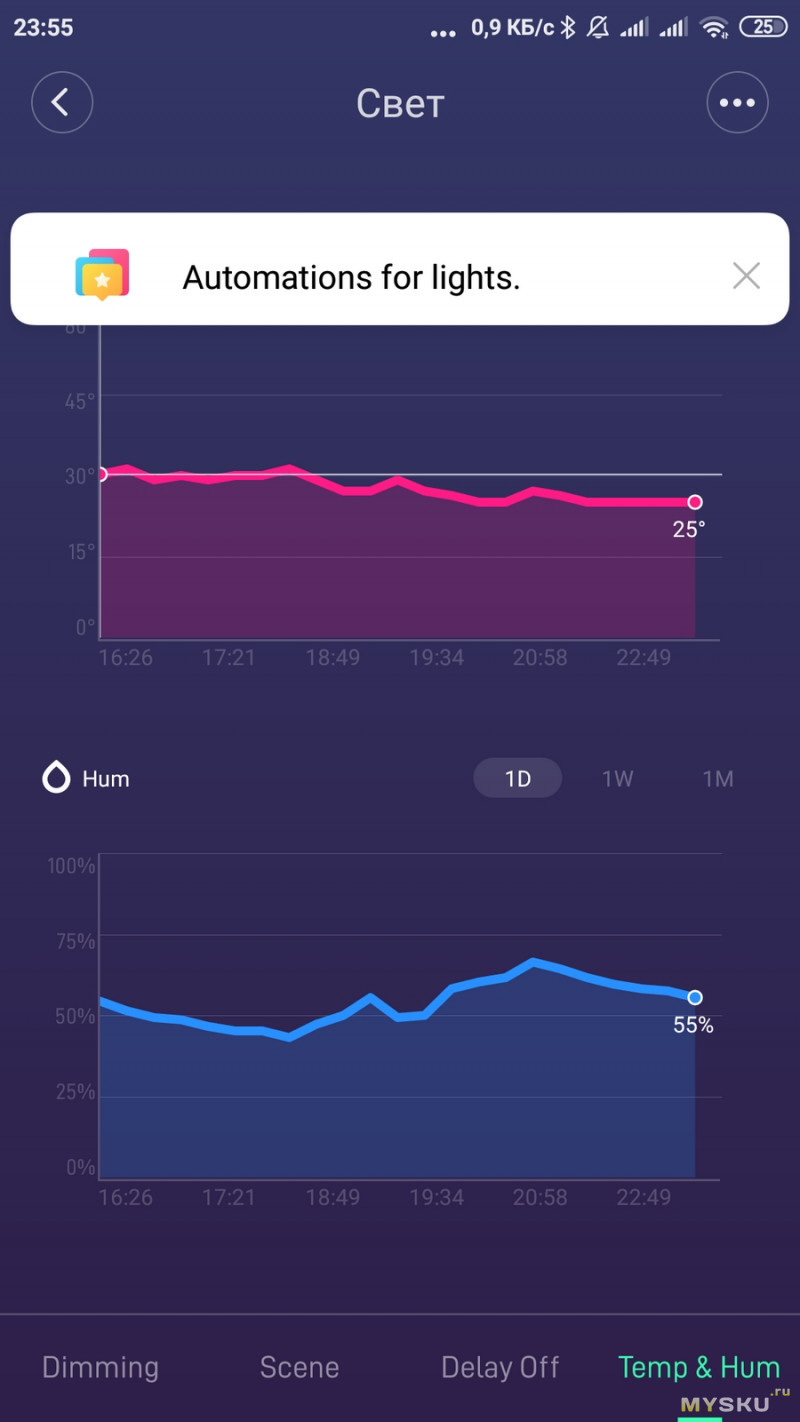
В самом плагине начинает отображаться температура и влажность, что примечательно она копиться в виде статистики в те моменты когда включена лампа.
Маленький пульт большой шаг к удобству.
Некоторые ответы на возможные вопросы:
1)При наличии мойки воздуха Xiaomi с гигрометром и термометром, Mi Home показывает данные оттуда-в главном окне.
Не показывая данные пульта. Хотя сами показания пульта более точные.
2) Если удалить мойку воздуха, то Mi Home все равно не берет данные из пульта ( влажность и температуру)
3) График температуры и влажности в плагине Mi Home появляется не сразу, а через секунды 3-4.
4) После физической подачи питания на светильник пульт начинает с ним работать через 3 секунды.
5) Обратная сторона пульта имеет резиновое покрытие, он не скользит.
6) Пульт легкий, детям стал не интересен через 2 дня.
7) Жена периодично вырубает светильник по старинке, через выключатель.
8) Изменение данных об уровне освещения в приложении достигает около 3-4 секунд после изменения самого освещения через пульт.
9) Дальность пульта-пробивает все стены дома (двушка)
10) Известные баги пульта: неожиданная смерть после разряда батарейки (примерно 6 месяцев), не у всех, кому как везет.
Основная причина покупки пульта(жена и дети) умный дом должен быть умным, а не стоять в выключенном состоянии. Светильник умеет узнавать моё присутствие по браслету Mi bend2, но для этого он должен быть в сети! Можно было конечно еще установить выключатель от Xiaomi, но раздалбливание стены под подрозетник пока никак не входит в планы.
Читайте также:

